Kako poslati WhatsApp poruku sa MS SQL Servera
Ovaj članak predstavlja detaljan tutorijal o tome kako poslati poruku sa MS SQL Servera. Poruke se šalju i primaju putem WhatsAppa. Ozeki SMS Gateway vam omogućava da kreirate vezu sa MS SQL Serverom i šaljete tekstualne poruke iz baze podataka koristeći SQL kod. Takođe ćete naučiti kako da kreirate bazu podataka i tabele za čuvanje dolaznih i odlaznih poruka. Nadamo se da će vam ovaj članak biti informativan i počnimo!
Šta je Ozeki SMS Gateway?Ozeki SMS Gateway je profesionalni SMS gateway softver koji omogućava pojedincima i softverskim aplikacijama da šalju i primaju SMS poruke, pružajući potpunu kontrolu nad SMS infrastrukturom i garantujući sigurnost.
Šta je WhatsApp slanje poruka?WhatsApp je popularna, besplatna i multiplatformska usluga za razmenu tekstualnih, glasovnih i video poruka, kao i dokumenata i fotografija.
Šta je WhatsApp webhook?WhatsApp webhook je programski interfejs koji omogućava trećim stranama da automatski obaveštavaju i odgovaraju na nove poruke na WhatsApp platformi.
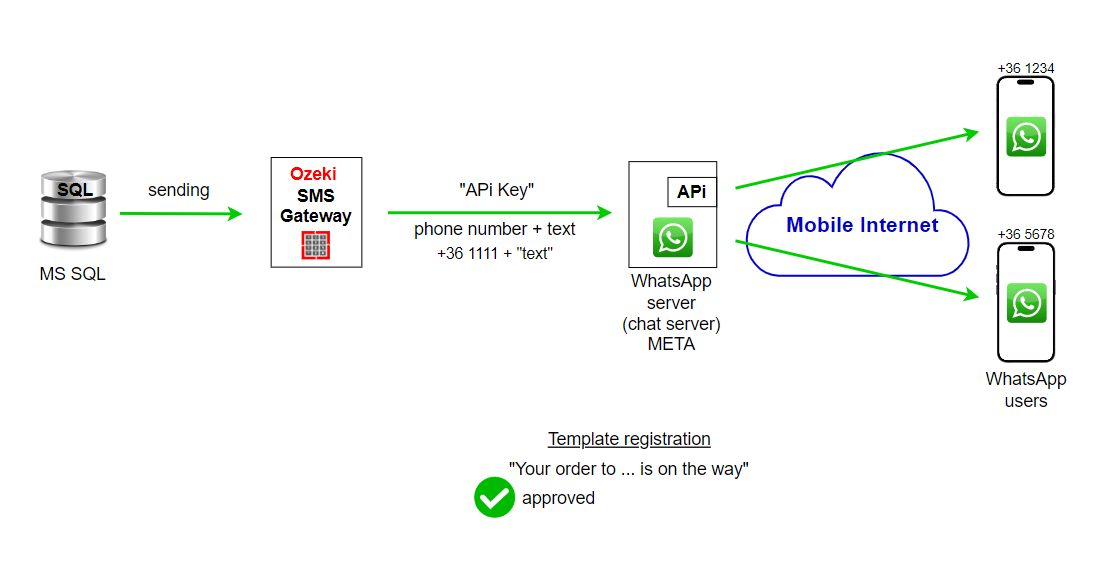
- Preuzmite Ozeki SMS Gateway
- Preuzmite Sqlcmd Utility (Besplatno je)
- Preuzmite SQL Server (Besplatno je)
- Preuzmite WhatsApp (Besplatno je)
- Registracija Facebook developer naloga (Besplatno je)
Da biste poslali poruku iz Ozeki SMS Gateway-a na WhatsApp:
- Preuzmite Ozeki SMS Gateway
- Kreirajte WhatsApp business nalog na Facebook developer stranici
- Pokrenite Ozeki SMS Gateway aplikaciju
- Instalirajte novu WhatsApp klijentsku vezu
- Konfigurišite postavke veze
- Omogućite WhatsApp vezu
- Kreirajte SMS test
- Proverite poruku na svom telefonu
Како послати поруку на WhatsApp преко Ozeki SMS Gateway-а (видео водич)
Овај видео вам показује како да додате WhatsApp везу у Ozeki SMS Gateway. Можете видети основна подешавања потребна за директно слање WhatsApp поруке. Можете научити како да креирате подразумевани шаблон. WhatsApp поруке засноване на бази података омогућавају вам да аутоматизујете систем WhatsApp комуникације. Након што је веза успостављена, видео показује како да саставите и пошаљете прву тест поруку, а затим испитујемо лог датотеку да би потврдили успешно слање.
Прво, пријавите се на ваш Ozeki SMS Gateway, а затим изаберите икону SMS Gateway Desktop. У Ozeki траци са алаткама, изаберите везу Додај нове везе (Слика 2) на левој страни панела Везе да бисте изабрали да инсталирате WhatsApp.
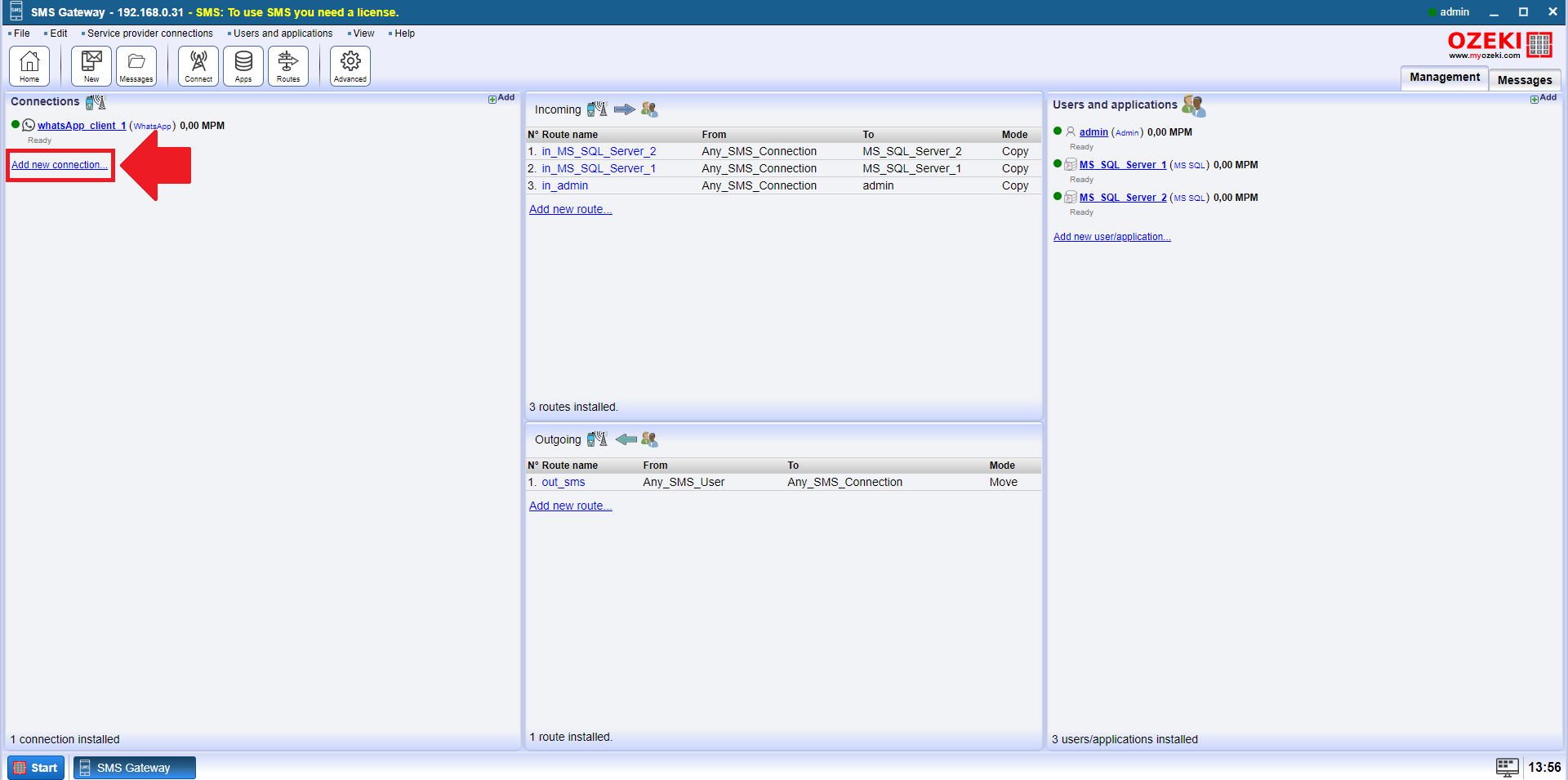
Из одељка за инсталацију IP SMS везе, специфичне за провајдера услуга (SMS), изаберите WhatsApp клијент и кликните на везу Инсталирај (Слика 3). Након инсталације, видећете конфигурациони интерфејс.
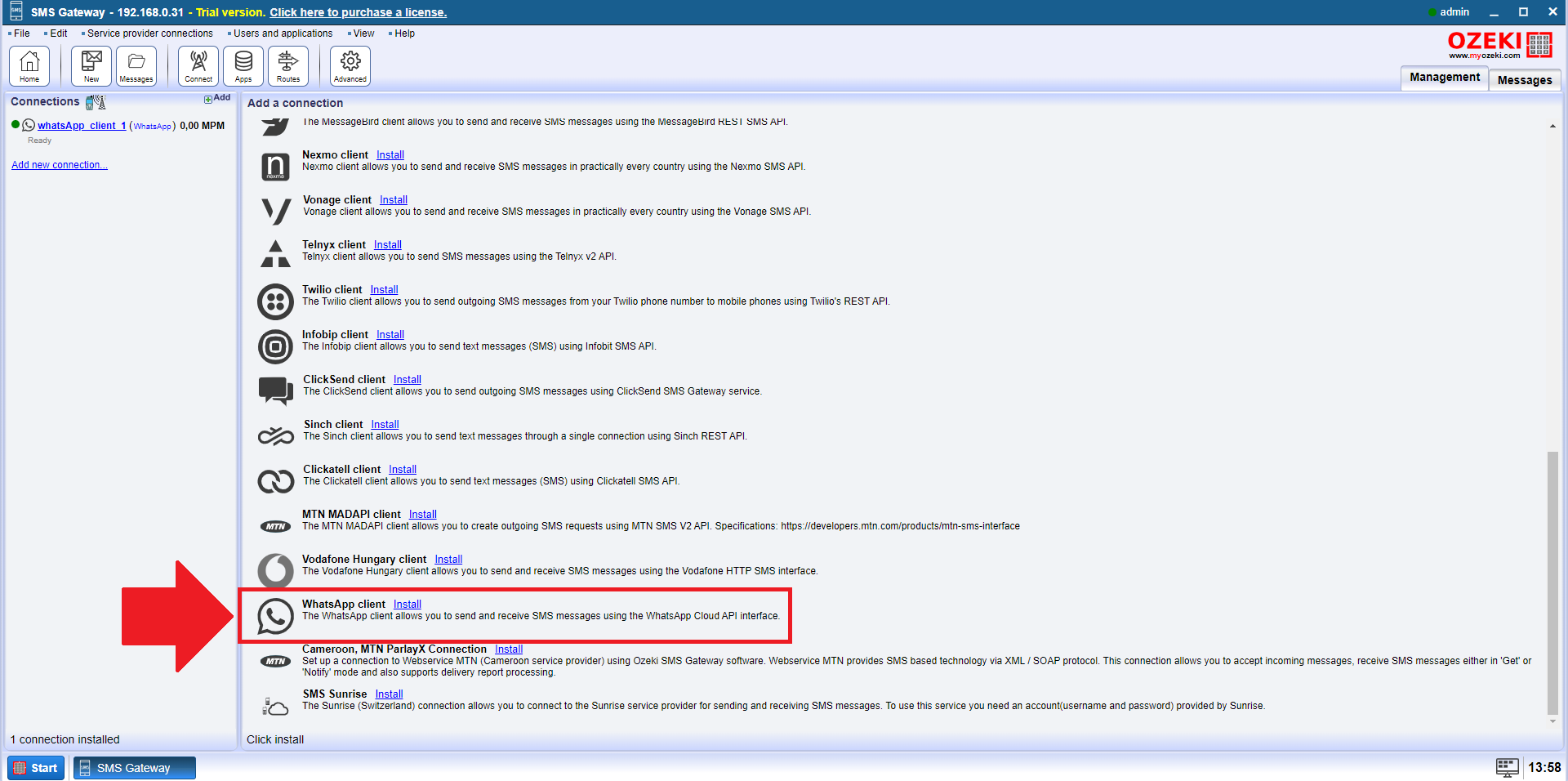
Поред језичка Опште, кликните на Напредно, а затим означите ова два поља за потврду испод Нивоа логовања (Слика 4) да бисте добили више информација о одлукама о усмеравању и догађајима достављања порука.
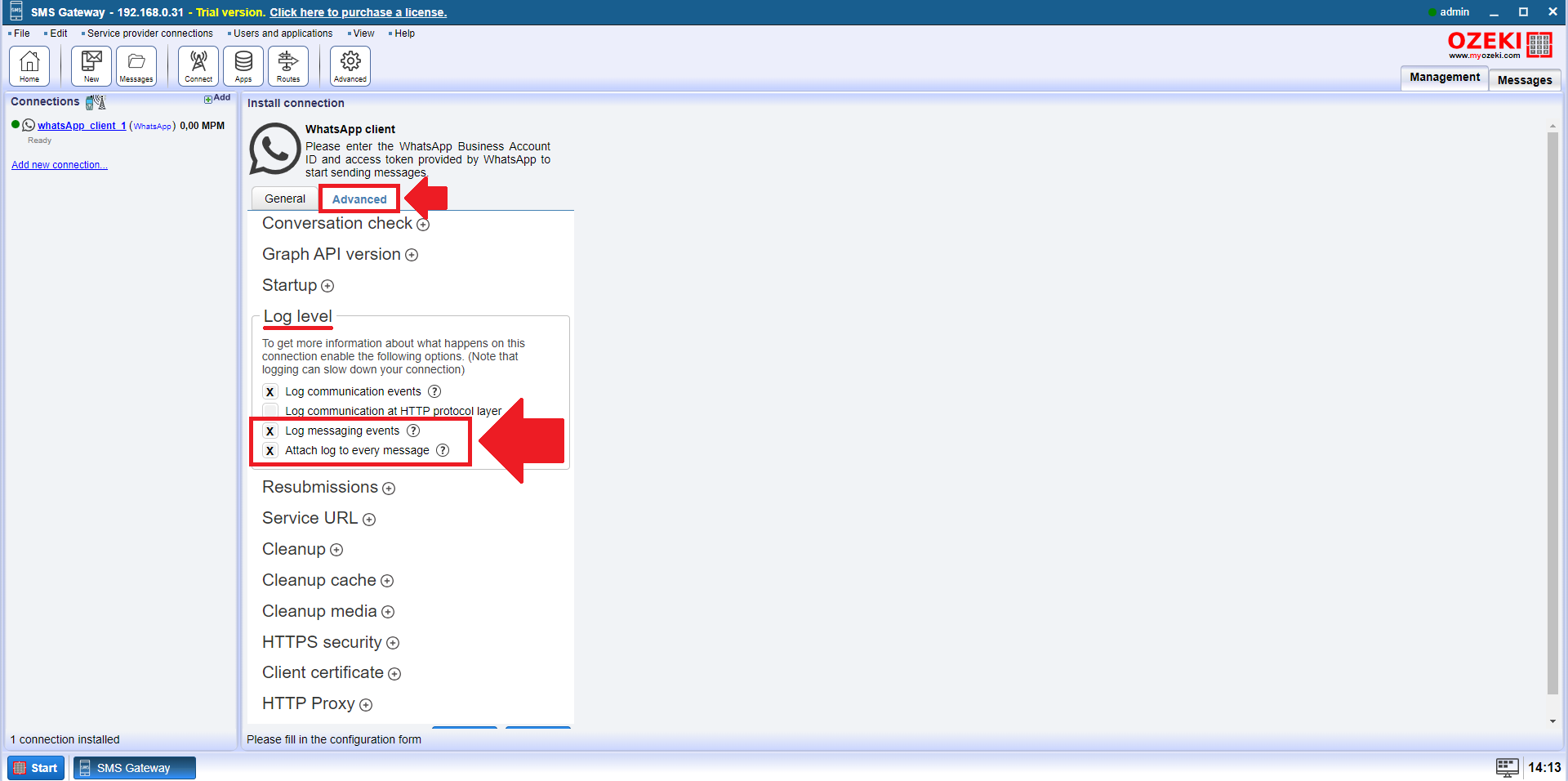
Сада морате да конфигуришете везу. Копирајте ID WhatsApp Business налога (Слика 5) са ваше странице Meta for Developers. Морате да налепите ово у језичак Опште WhatsApp-а у Ozeki SMS Gateway-у.
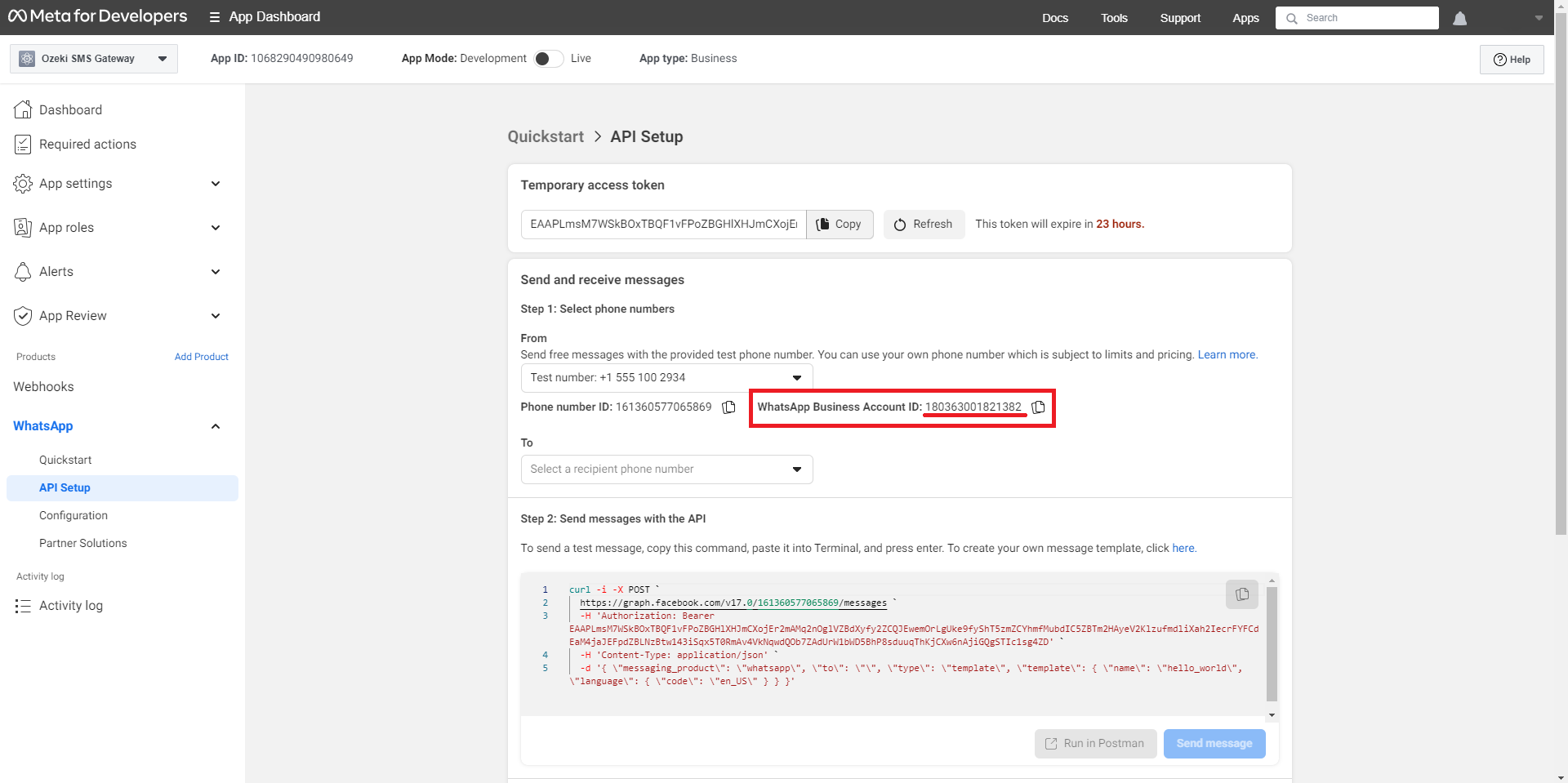
Вратите се на језичак Опште. Налепите ID WhatsApp Business налога у поље WABA-ID (Слика 6). Овај ID разликује све WhatsApp Business налоге.
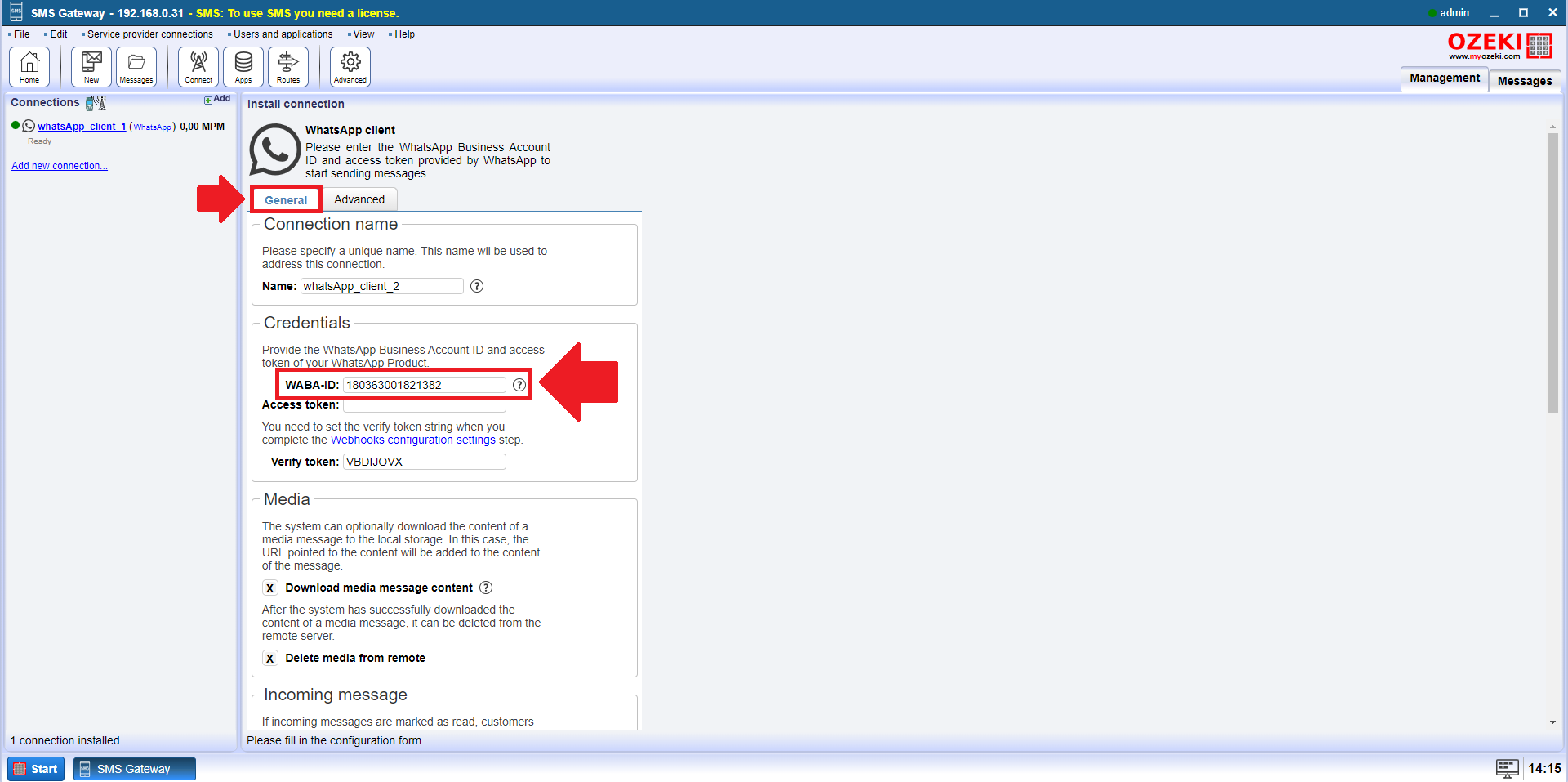
Копирајте Привремени токен приступа (Слика 7) са ваше странице Meta for Developers. Привремени токен приступа који сервис може да користи за извршавање одређене задатке.
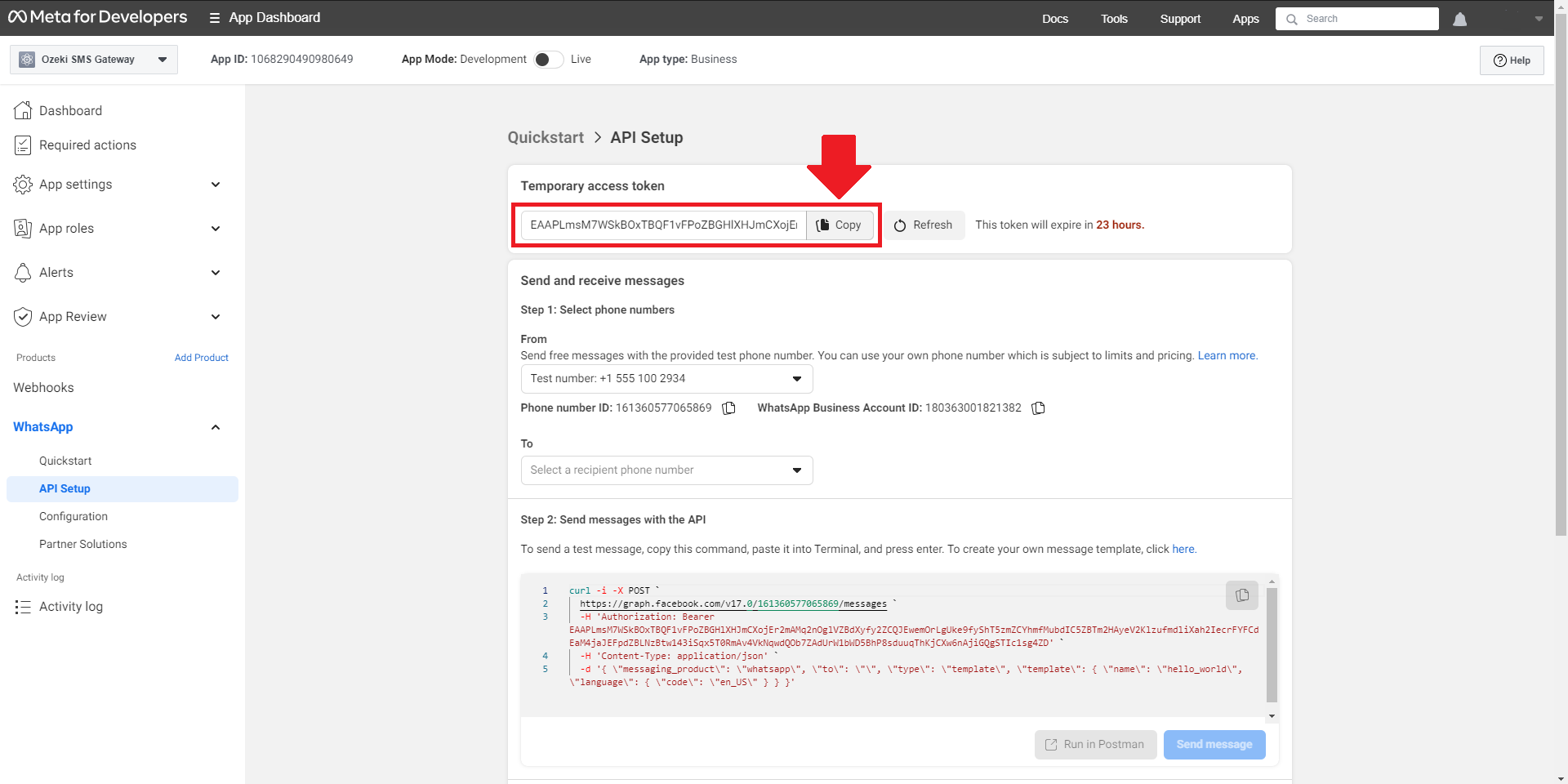
Налепите Привремени токен приступа са ваше странице Meta for Developers у поље Токен приступа (Слика 8).
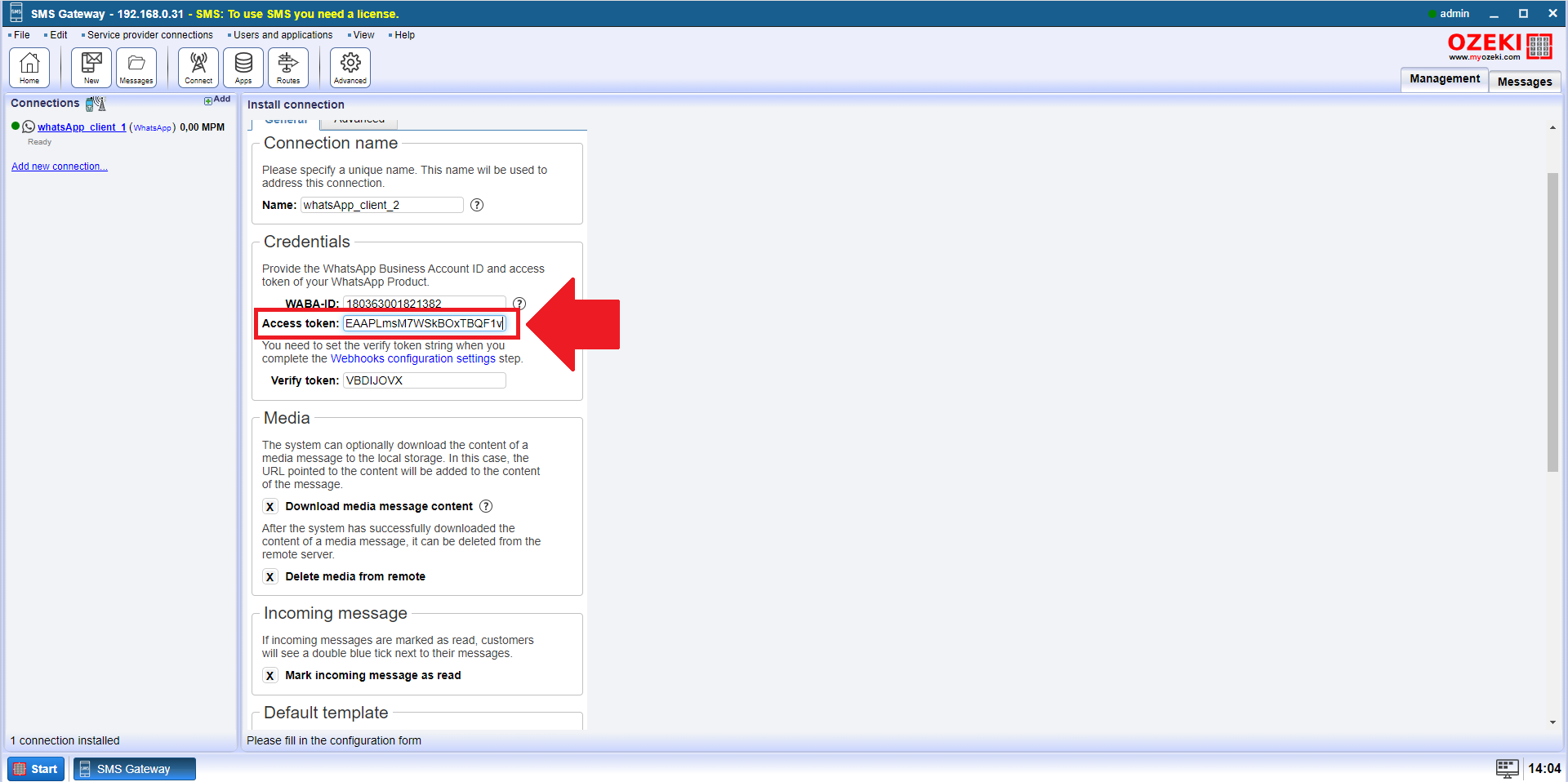
Подразумевани шаблон (Слика 9) се користи када није отворен разговор са примаоцем поруке, шаблон се шаље уместо поруке.
Затим, када се разговор отвори, оригинална порука се аутоматски шаље.
Морате прво унети број телефона примаоца у међународном формату.
Друго, морате навести тип поруке, који је у овом случају шаблон.
Треће, ова ознака одређује име шаблона који ће се користити.
Коначно, ова ознака одређује језички код шаблона.
Испуните ова поља исправно, на следећи начин:
Ознака 1: wa.to : $recipient
Ознака 2: wa.type : template
Ознака 3: wa.template.name : hello_world
Ознака 4: wa.template.language.code : en_US
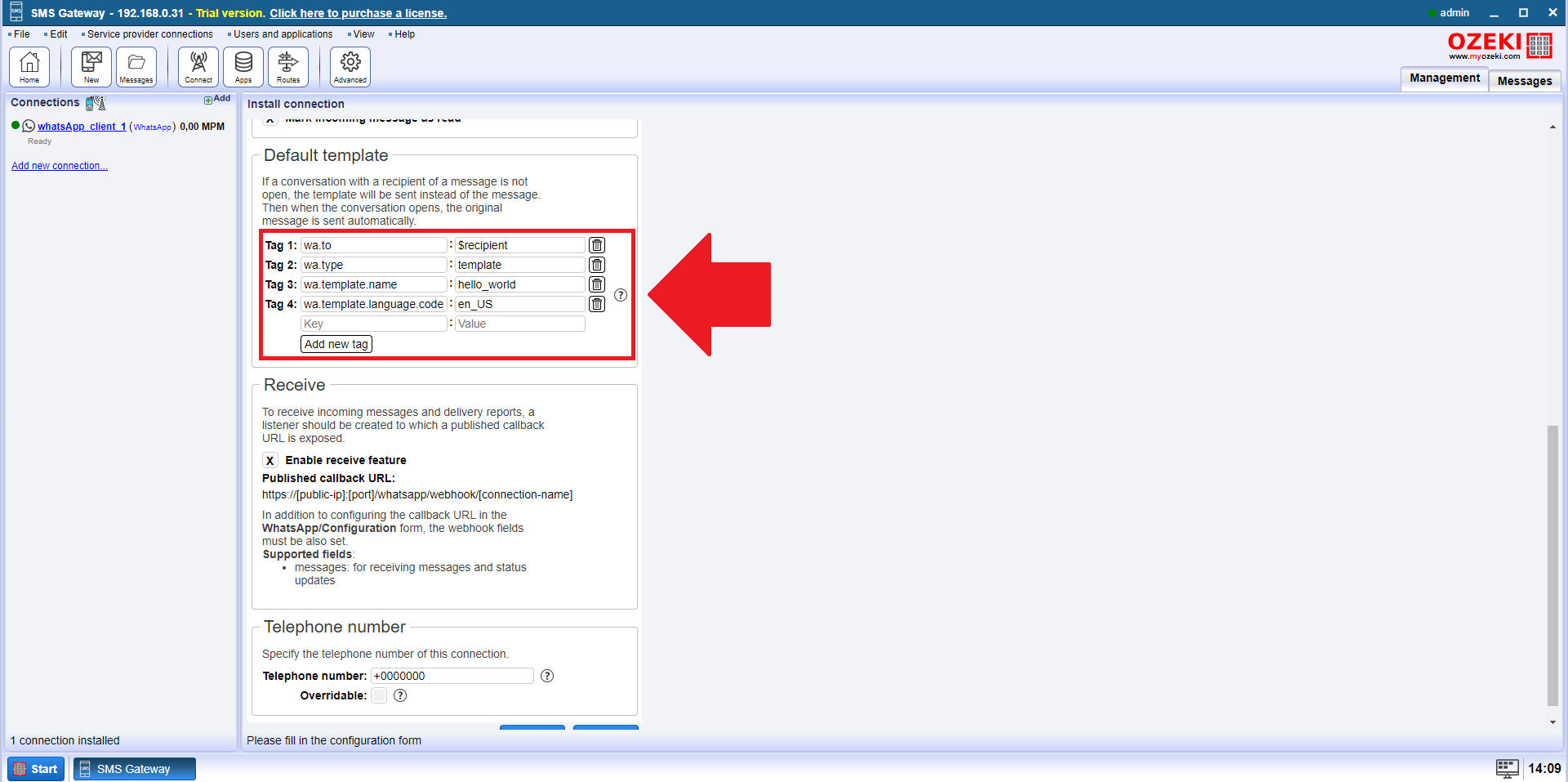
Такође морамо да наведемо број телефона на вези. Копирајте Тест број (Слика 10) са странице Meta for Developers. Можете бесплатно слати поруке са обезбеђеним тест бројем телефона. Можете користити свој број телефона који је предмет ограничења и наплате.
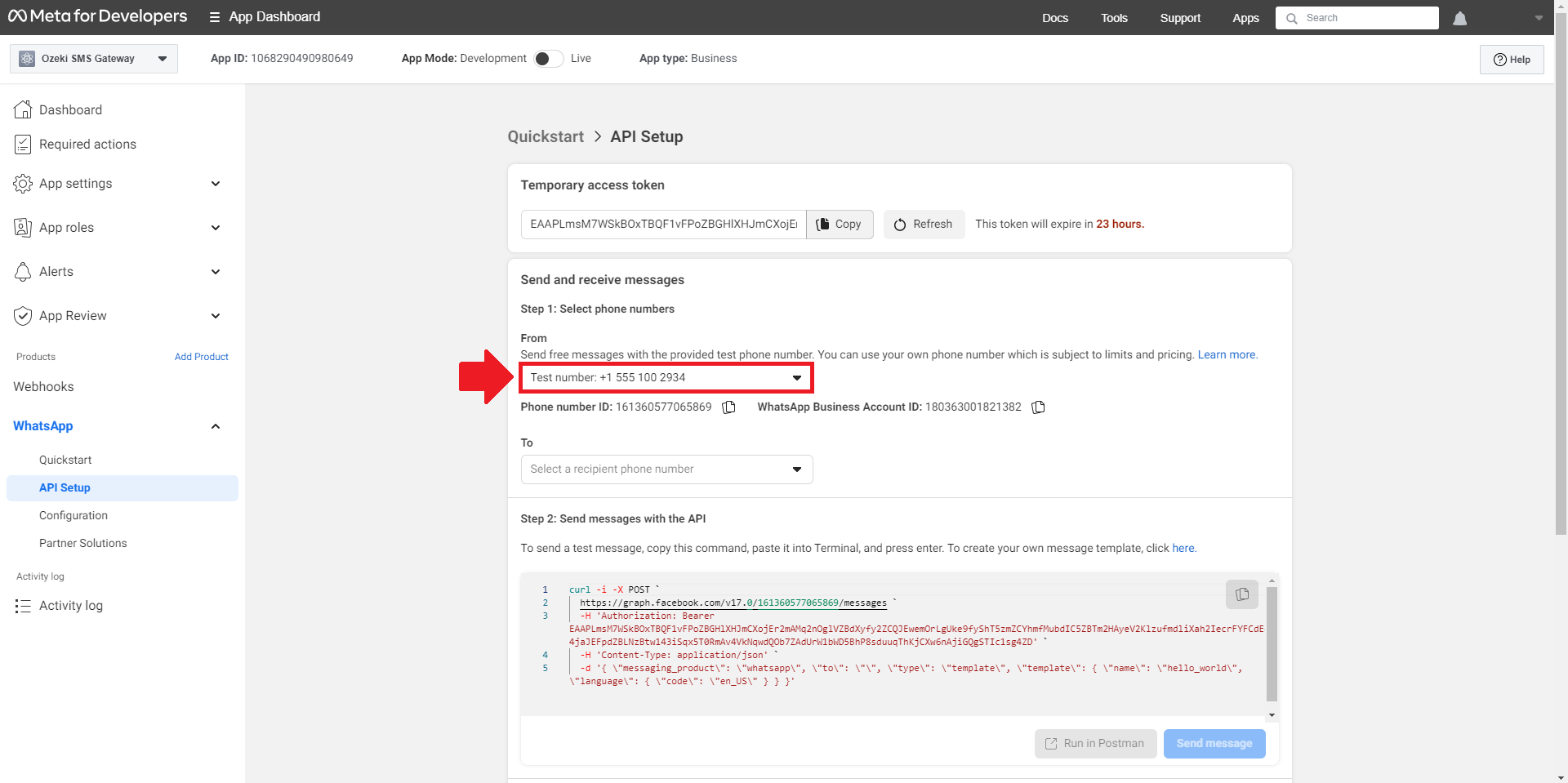
Налепите у поље Број телефона, а затим кликните на дугме Ок, означено плавом бојом (Слика 11). Након притиска на дугме, морате да омогућите везу.
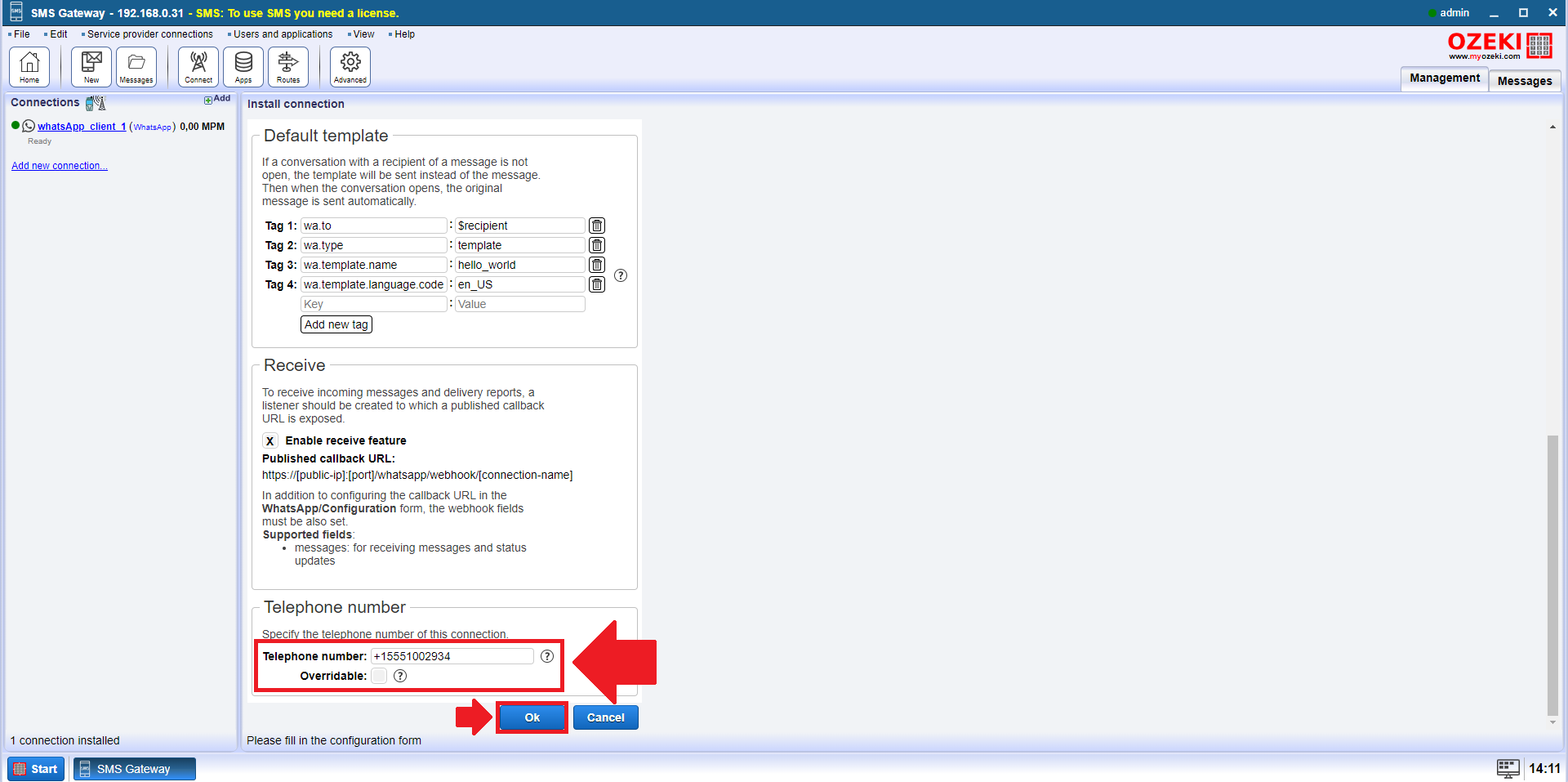
Да бисте успоставили везу, морате да укључите прекидач дугме на левој контролној табели, и оно треба да буде зелено (Слика 12). Ако је веза успешна, можете је видети у логовима на језичку Догађаји, и можете користити сервис.
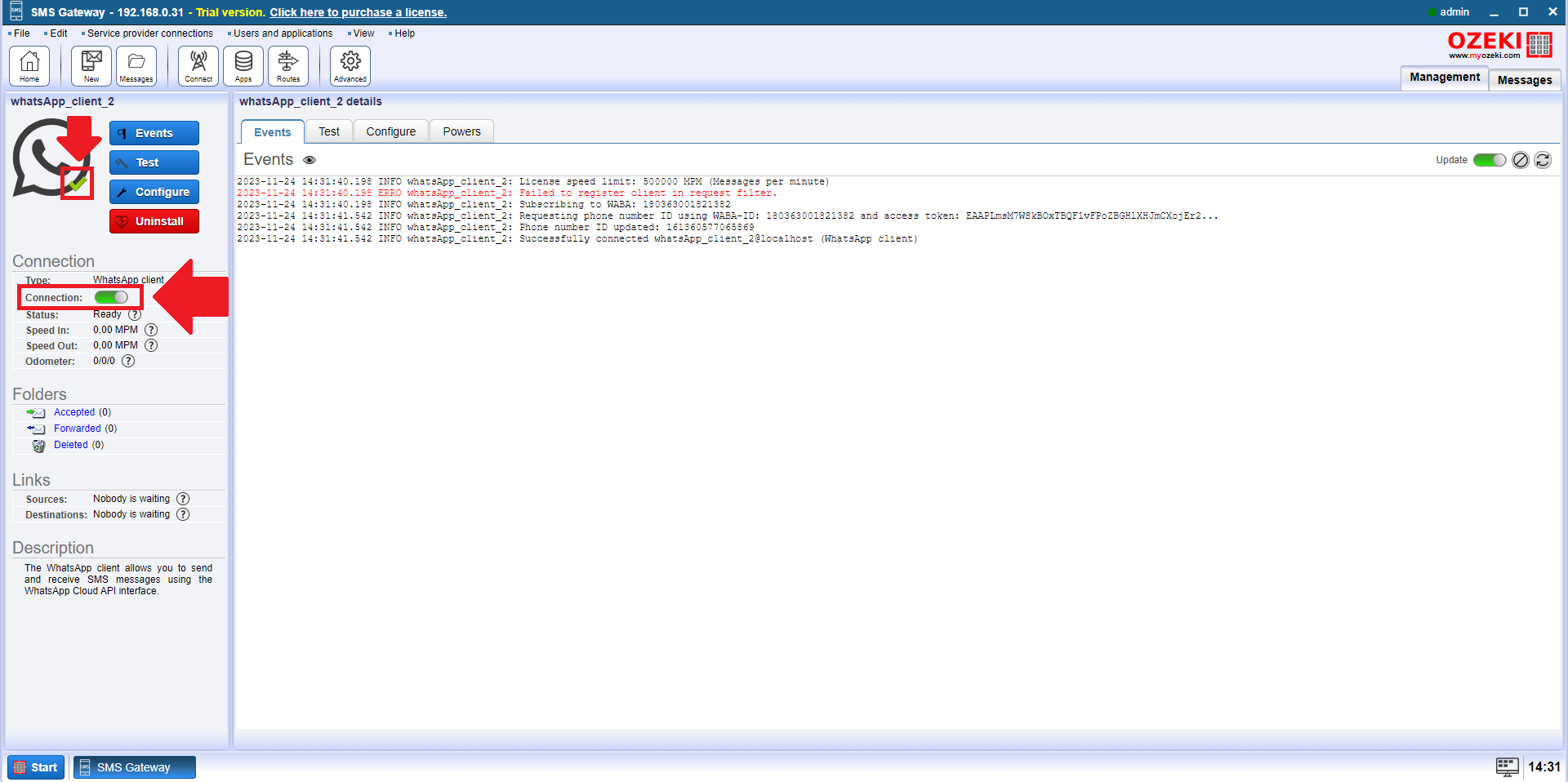
У десном панелу Ozeki SMS Gateway-а, изаберите језичак Тест и креирајте SMS поруку уношењем ваших података. Унесите број телефона примаоца и кликните Пошаљи, да бисте послали аутоматски генерисану тест поруку. Ако је ово успешно, појавиће се зелена ознака испод језичка, што указује да је веза успостављена (Слика 13). Погледајте поруку на свом телефону.
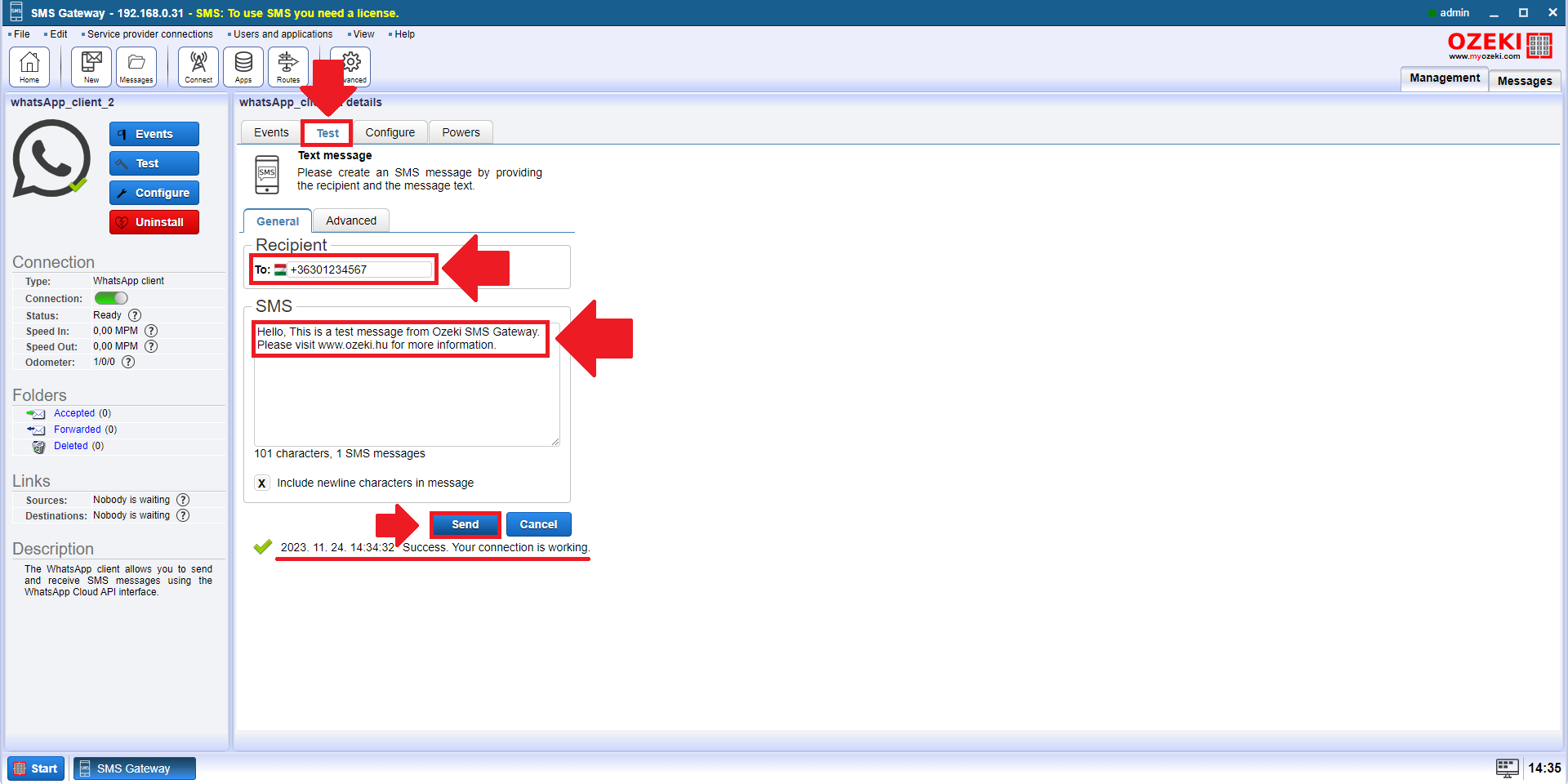
Како послати поруку из MS SQL-а (Једноставни водич)
Да бисте послали поруку из MS SQL-а:
- Направите базу података и табеле
- Покрените Ozeki SMS Gateway апликацију
- Додајте нову SQL апликацију за слање порука
- Инсталирајте MS SQL Server
- Подесите параметре везе
- Омогућите везу са MS SQL Server-ом
- Унесите поруку у базу података
- Проверите поруку у фолдеру Послато
Овај видео вам показује како да направите базе података. Како да направите везу са MS SQL Server-ом у Ozeki SMS Gateway-у. Видео ће вам помоћи да подесите везу. Приказано је како да пошаљете поруку директно и прегледате послате и примљене поруке. Након што је веза успостављена, видео ће вам показати како да напишете и пошаљете прву тест поруку, а затим прегледате лог датотеку да бисте потврдили успешно слање.
Направите дефиницију табеле за поруке
Пре него што почнете да шаљете SMS користећи SQL, морате прво направити базу података и табеле. То можете урадити уносећи одређене линије кода у командну линију. Команда CREATE DATABASE ће додати нову базу података. Две команде CREATE TABLE додају две табеле. Једну за чување долазних порука и једну за чување одлазних порука. Коначно, можете користити команду sp_addLogin да направите корисничко име и лозинку за аутентификацију базе података.
CREATE DATABASE ozekidb GO USE ozekidb GO CREATE TABLE ozekimessagein ( id int IDENTITY (1,1), sender varchar(255), receiver varchar(255), msg nvarchar(160), senttime varchar(100), receivedtime varchar(100), operator varchar(30), msgtype varchar(30), reference varchar(30), ); CREATE TABLE ozekimessageout ( id int IDENTITY (1,1), sender varchar(255), receiver varchar(255), msg nvarchar(160), senttime varchar(100), receivedtime varchar(100), operator varchar(100), msgtype varchar(30), reference varchar(30), status varchar(30), errormsg varchar(250) ); GO sp_addLogin 'ozekiuser', 'ozekipass' GO sp_addsrvrolemember 'ozekiuser', 'sysadmin' GO
Kreirajte bazu podataka i tabele
Da biste počeli sa slanjem SMS poruka koristeći MS SQL, prvo morate kreirati bazu podataka i tabele. Ovo se radi preko komandne linije. Otvorite komandnu liniju i unesite gornji niz kodova. Komanda CREATE DATABASE kreira samu bazu podataka. Zatim se tabele ozekimessagein i ozekimessageout kreiraju pomoću komande CREATE TABLE. Na kraju, dodajemo korisničko ime i lozinku pomoću sp_addLogin (Slika 14). Baza podataka je sada spremna za slanje SMS poruka u MS SQL-u.
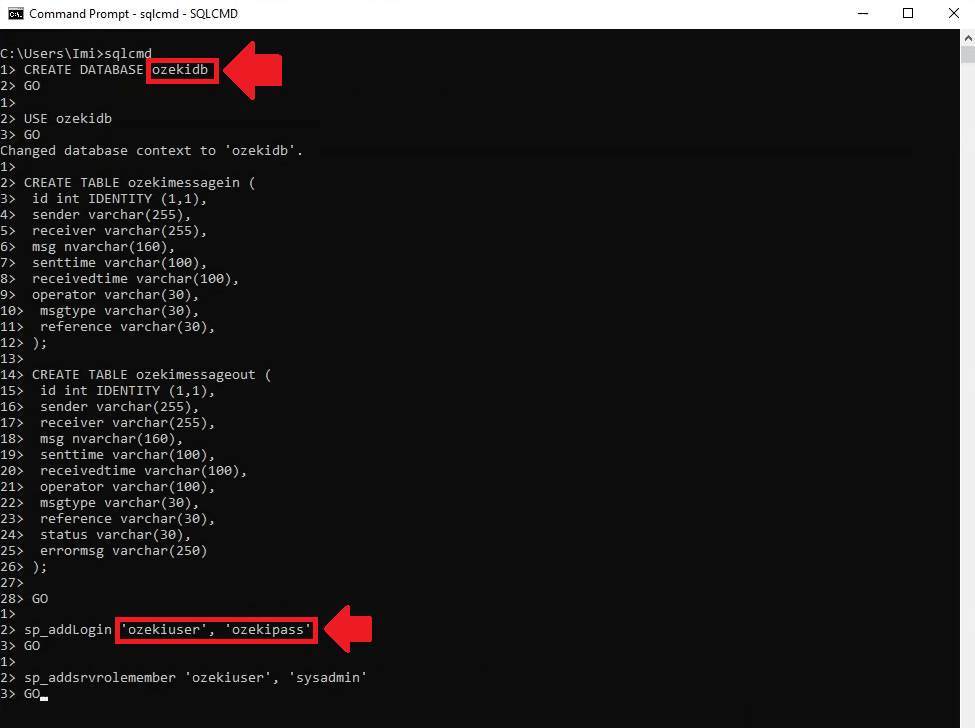
Prvo se prijavite u vaš Ozeki SMS Gateway, zatim izaberite ikonu SMS Gateway Desktop. U Ozeki traci, izaberite Dodaj novog korisnika/aplikaciju (Slika 15) link na desnoj strani panela Korisnici i aplikacije da biste izabrali SQL poruke.
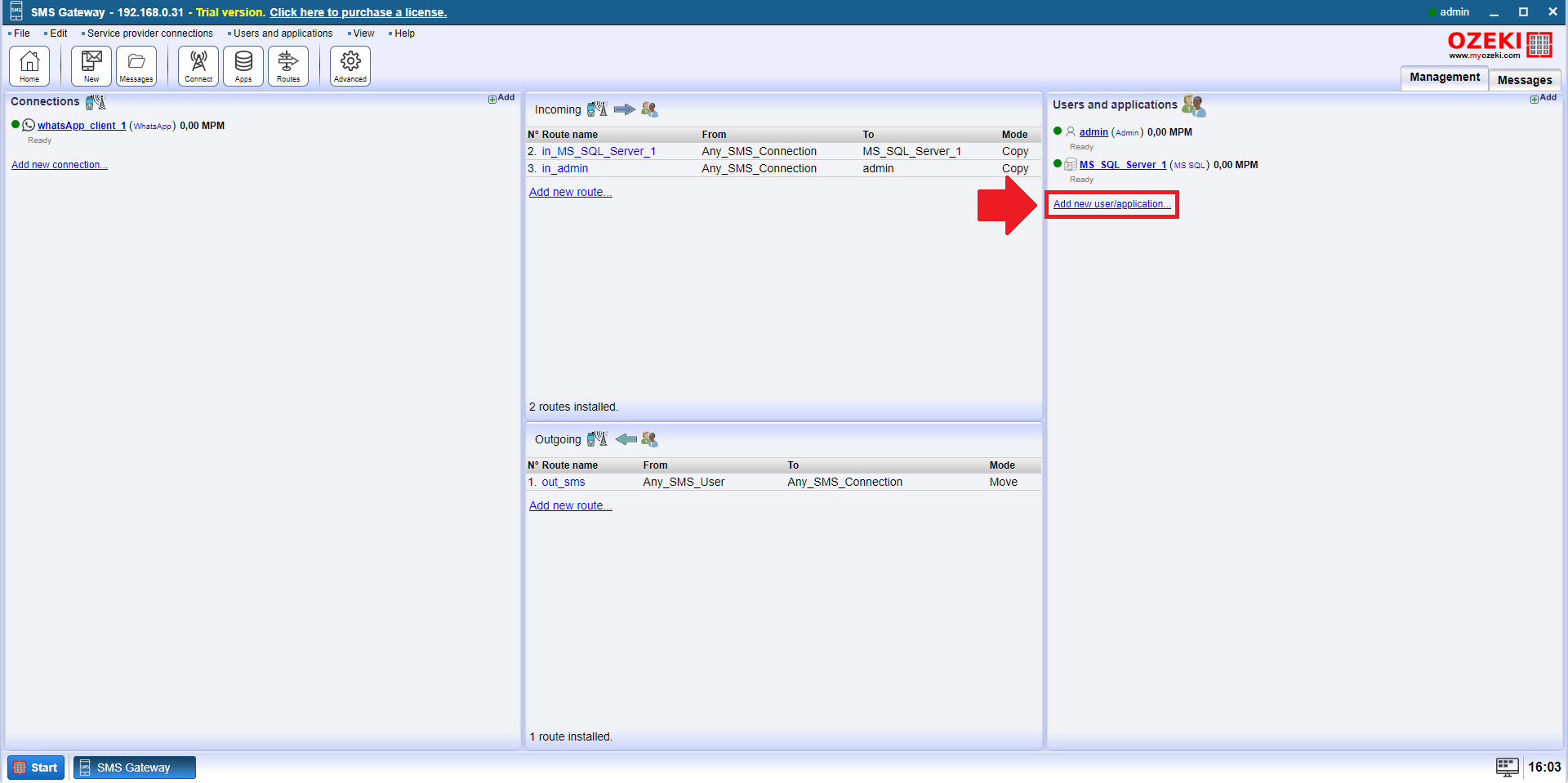
Iz sekcije za instalaciju Interfejsa aplikacija, izaberite SQL poruke, i kliknite na Instaliraj (Slika 16) link. Nakon ovoga, možete videti SQL servise dostupne za instalaciju.

Pronađite MS SQL Server pod SQL Poruke i kliknite instaliraj (Slika 17). Nakon instalacije, videćete interfejs za konfiguraciju SQL-a.
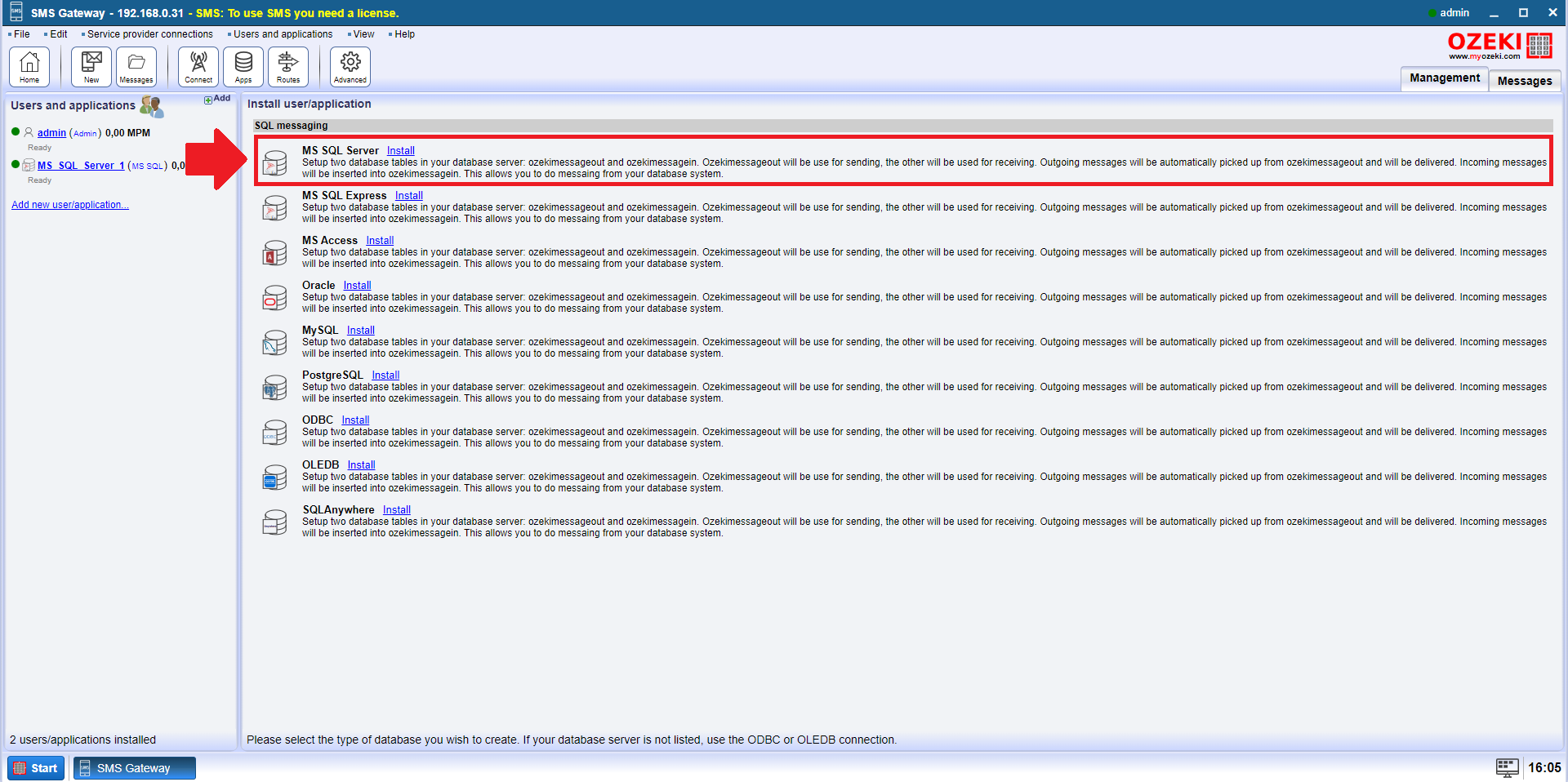
Pored kartice Pošalji, kliknite na Napredno, a zatim označite polje Priloži log svakoj poruci pod Nivo logovanja (Slika 18). Omogućite ovo polje da biste logovali događaje isporuke u log događaja svake poruke.
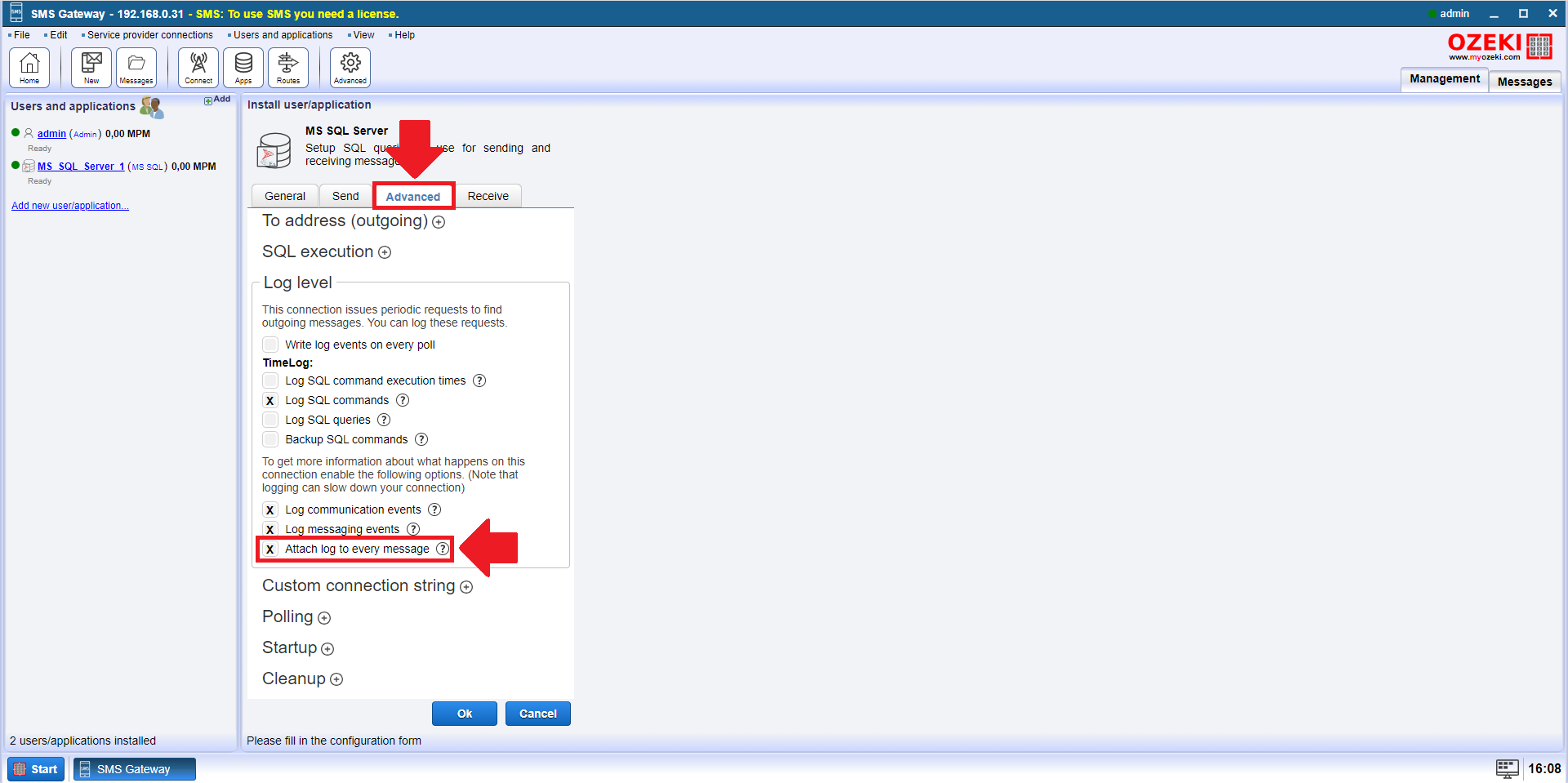
Vratite se na Opštu karticu i konfigurišite Podešavanja veze (Slika 19).
Sa ovim podešavanjima možete se povezati na vašu sopstvenu sql bazu podataka. Tabele u bazi podataka će biti korišćene kasnije.
Server: lokalna IP adresa
Port: broj porta
Baza podataka: ime baze podataka
Korisnički ID: korisničko ime
Lozinka: lozinka
Ako je sve popunjeno ispravno, pritisnite dugme ok.
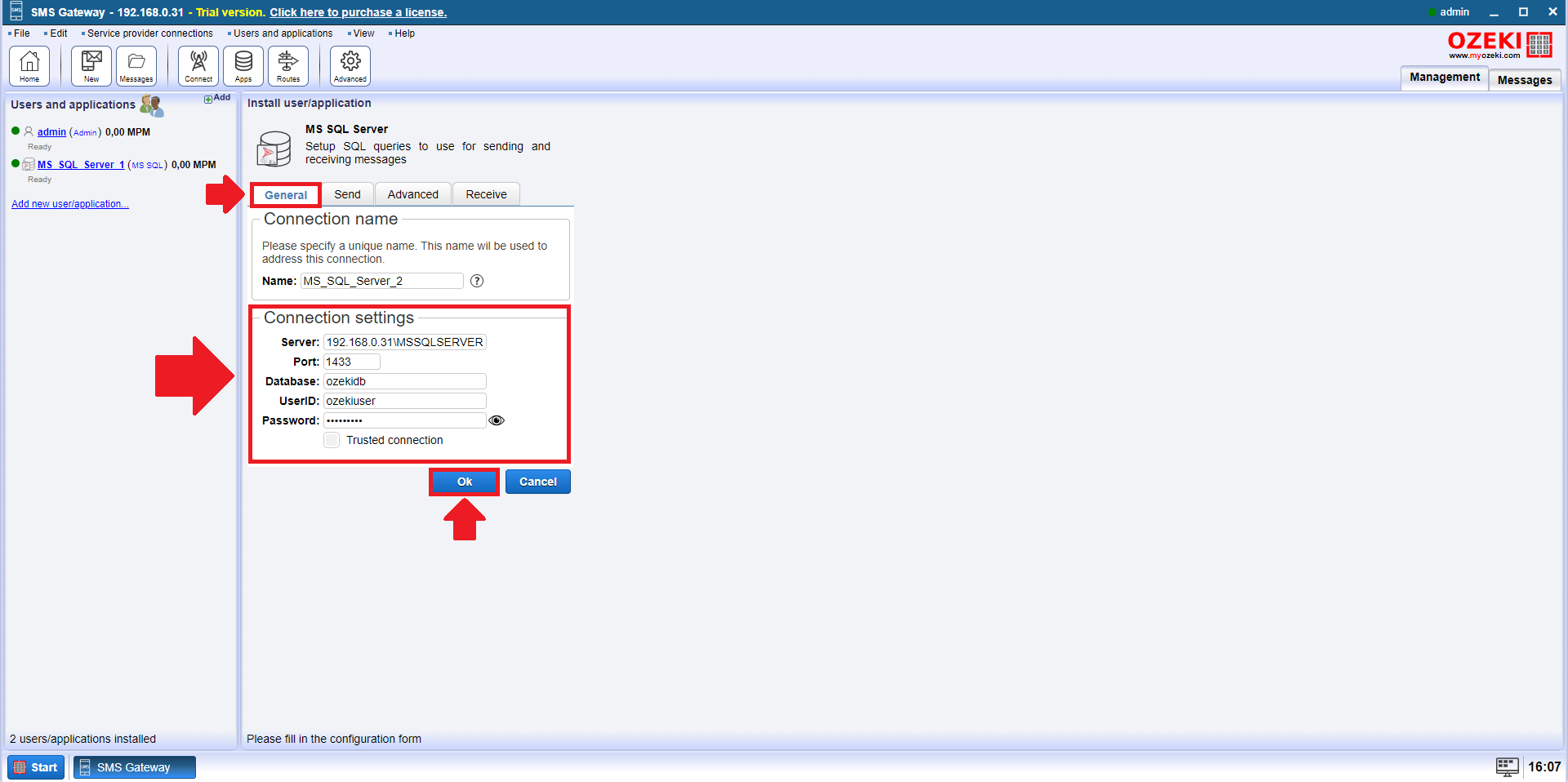
Da biste uspostavili vezu, morate prebaciti prekidač dugme na levoj kontrolnoj tabeli, i ono bi trebalo da bude zeleno (Slika 20). Ako je veza uspešna, možete je videti u logovima na kartici Događaji, i možete koristiti servis.
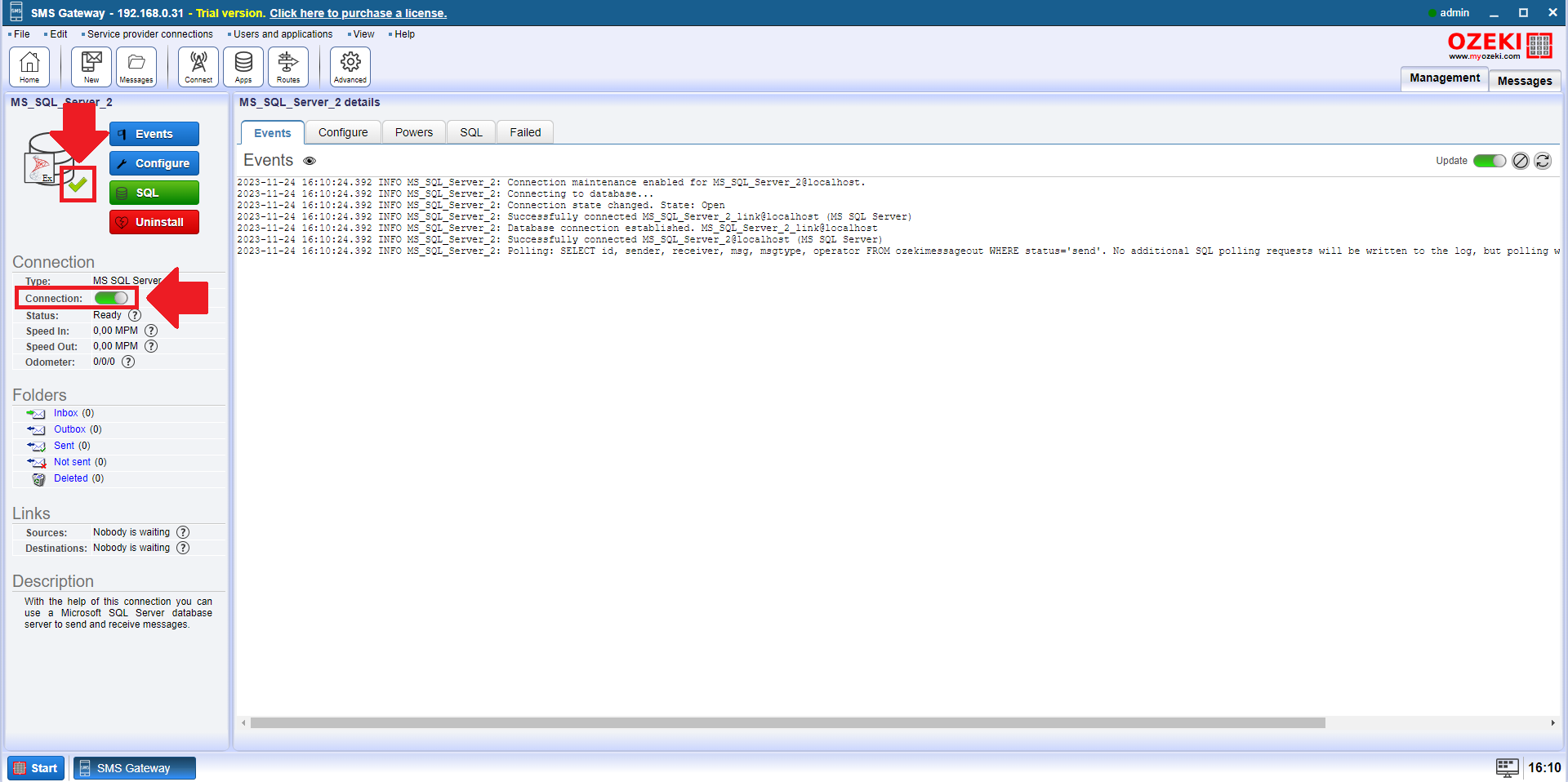
Hajde da ubacimo poruku u tabelu baze podataka. Prvo, idite na SQL karticu vaše veze. Izaberite INSERT INTO iz padajućeg menija. Promenite broj telefona i kliknite na dugme Izvrši da biste pokrenuli komandu (Slika 21). Ovo će ubaciti poruku u ozekimessageout tabelu i poslati poruku na WhatsApp aplikaciju.

Iz tabele ozekimessageout (Slika 22) možete upitati poslate poruke izborom opcije SELECT *. Ako pokrenete ovaj upit, možete videti poslatu poruku u tabeli.
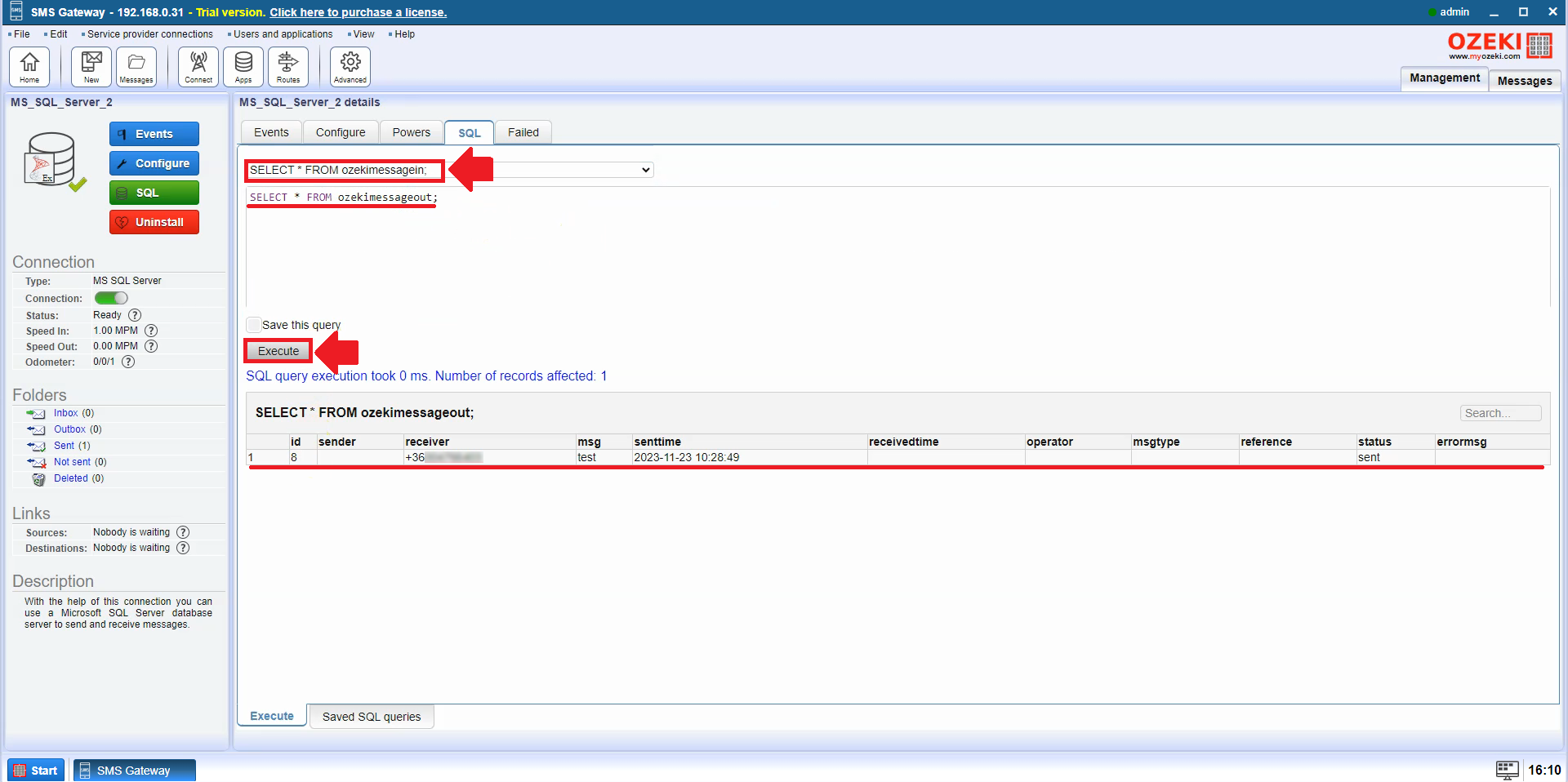
Na levoj strani u kontrolnom panelu, pod Fascikle izaberite link Poslato i možete videti da su poruke poslate (Slika 23).
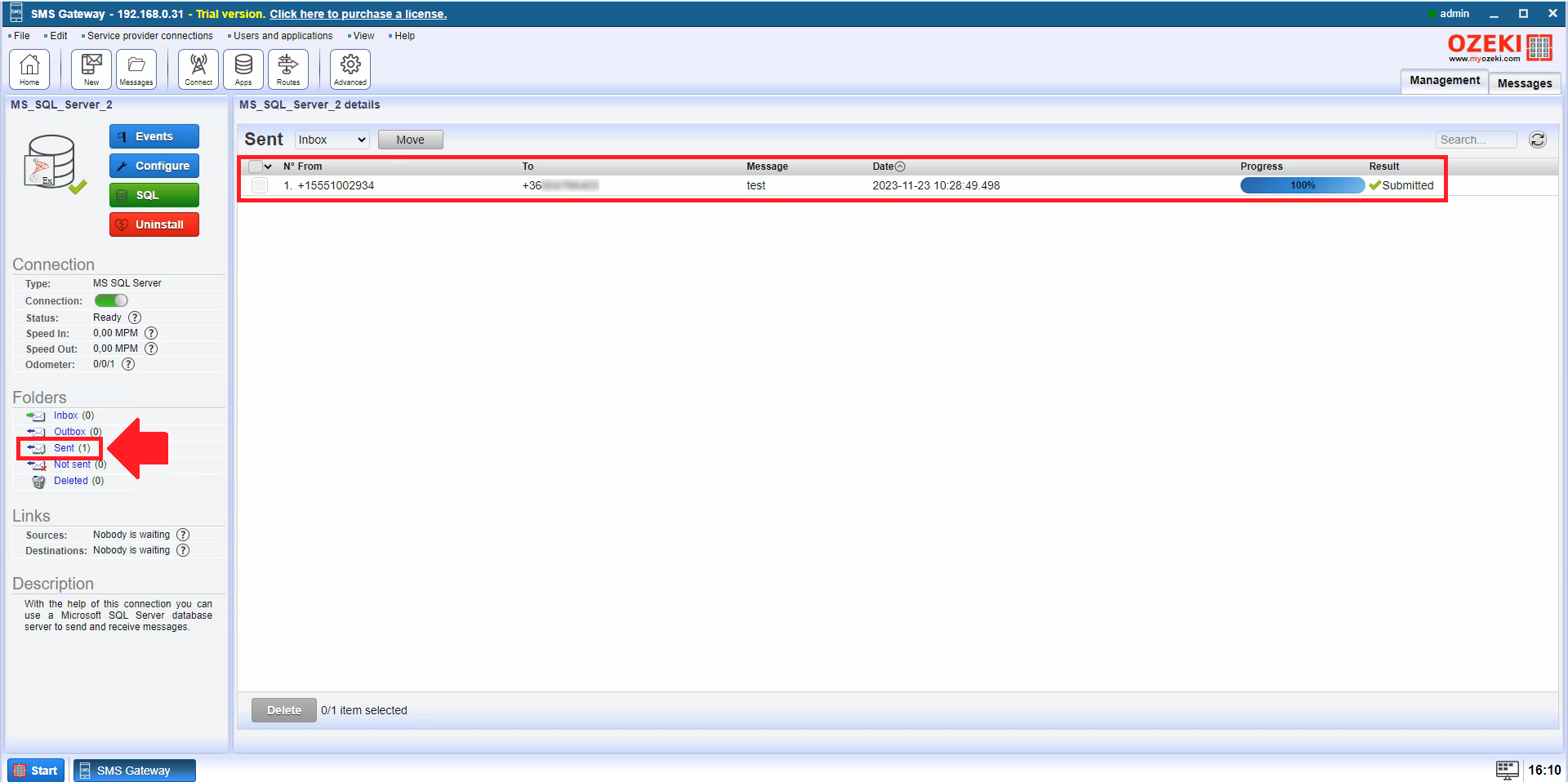
Kliknite na karticu Događaji, i možete videti svaku log liniju (Slika 24).
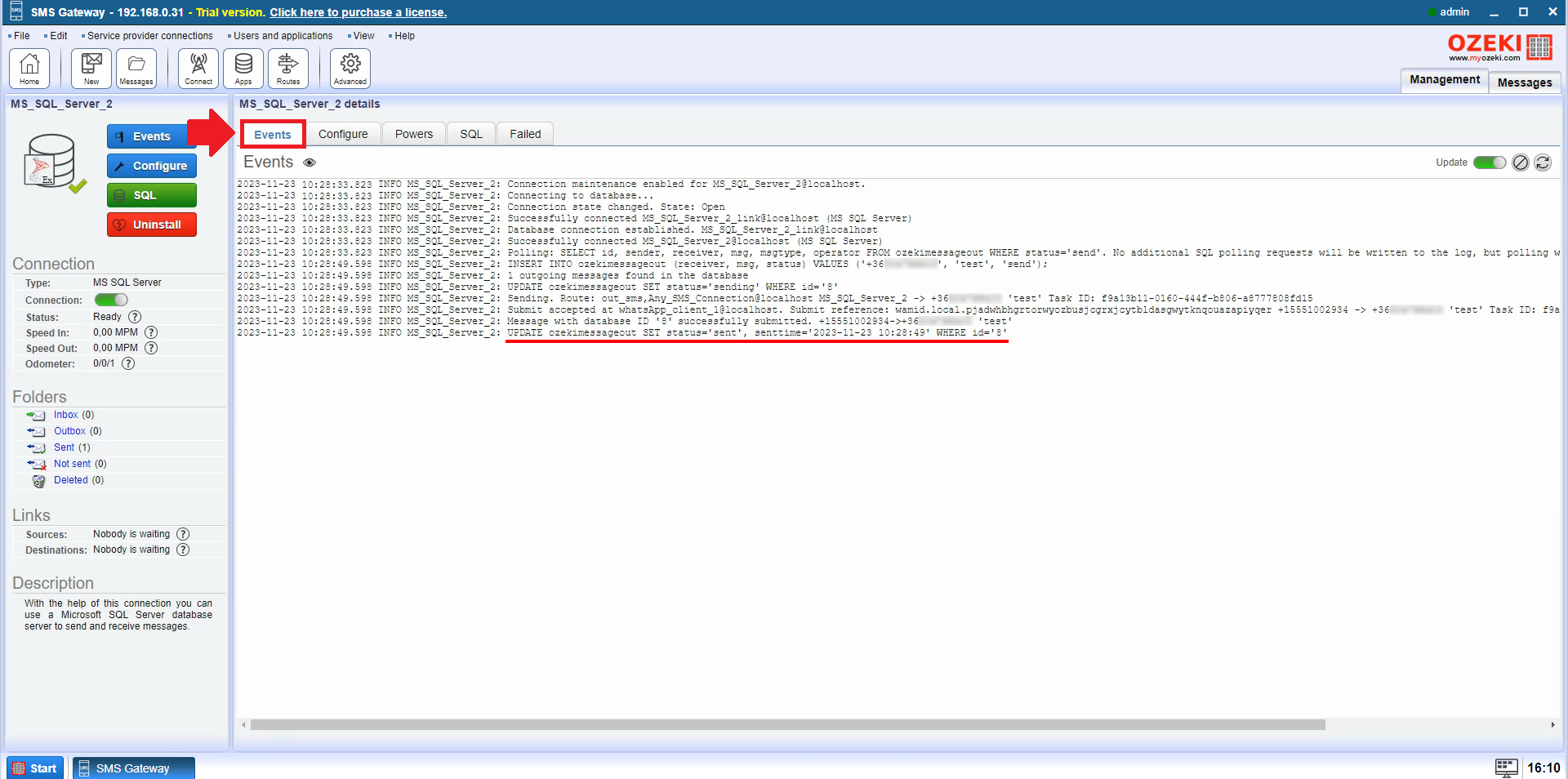
Da biste primili WhatsApp poruku u SQL bazu podataka:
- Pokrenite Ozeki SMS Gateway aplikaciju
- Konfigurišite WhatsApp webhook
- Proverite poruku u SQL bazi podataka
Kako primiti WhatsApp poruku u MS SQL (Video tutorijal)
Ovaj video vam pokazuje kako primati poruke sa WhatsApp-a. Kako povezati vaš WhatsApp webhook sa Ozeki SMS Gateway-om. Kako konfigurisati webhook, koje parametre postaviti. Nakon uspešnog povezivanja možete videti dolazne poruke u log fajlu i takođe u bazi podataka.
Prvo se prijavite u Ozeki SMS Gateway, zatim izaberite ikonu SMS Gateway Desktop. U Ozeki alatnoj traci, izaberite postojeći WhatsApp klijent (Slika 25) link na levoj strani panela Connections.
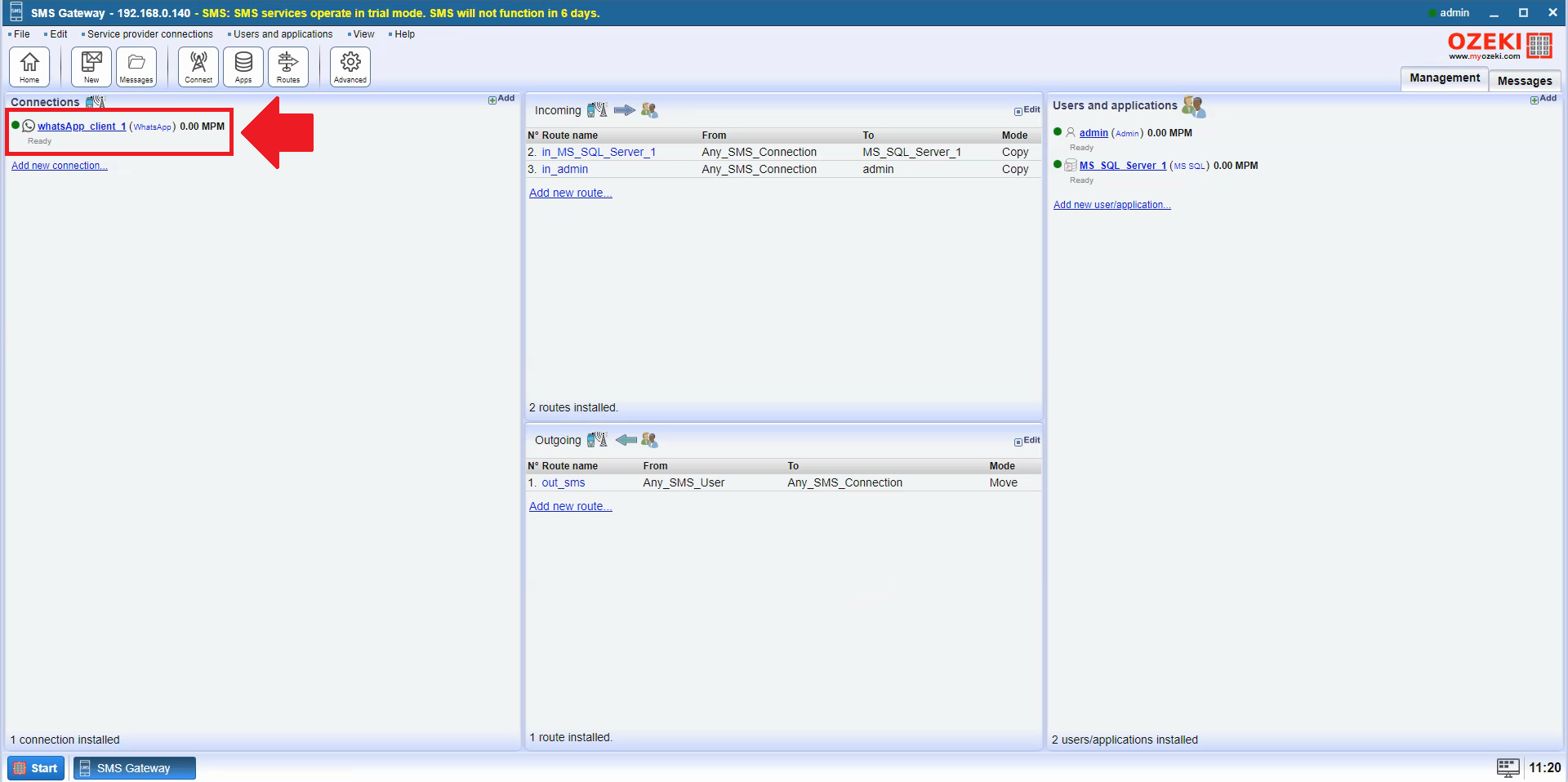
Otvorite WhatsApp konfiguraciju meni na Meta for Developers stranici da konfigurišete webhook (Slika 26). Kliknite na Edit.
Webhook mora biti postavljen, jer omogućava Ozeki SMS Gateway-u da pošalje poruku upozorenja na Whatsapp kada primi poruku sa mobilnog telefona,
ili kada se promeni status Whatsapp poruke poslate na mobilni telefon.
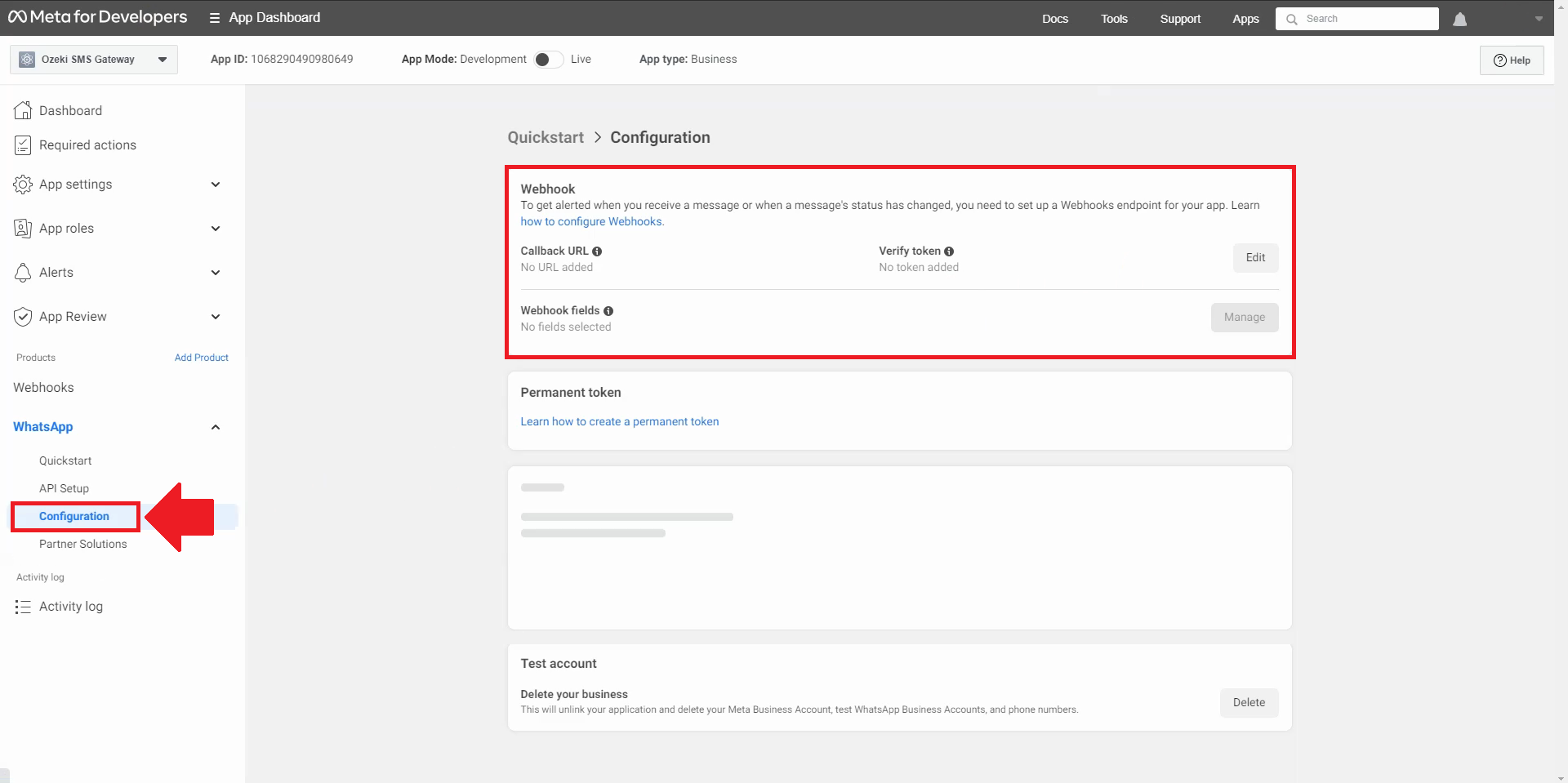
Na stranici WhatsApp klijenta, potreban nam je tab Configure. Skrolujte dole do sekcije Published callback URL i kopirajte je (Slika 27), to je šablon. Ovo će vam pomoći da jednostavno kopirate i zalepite.
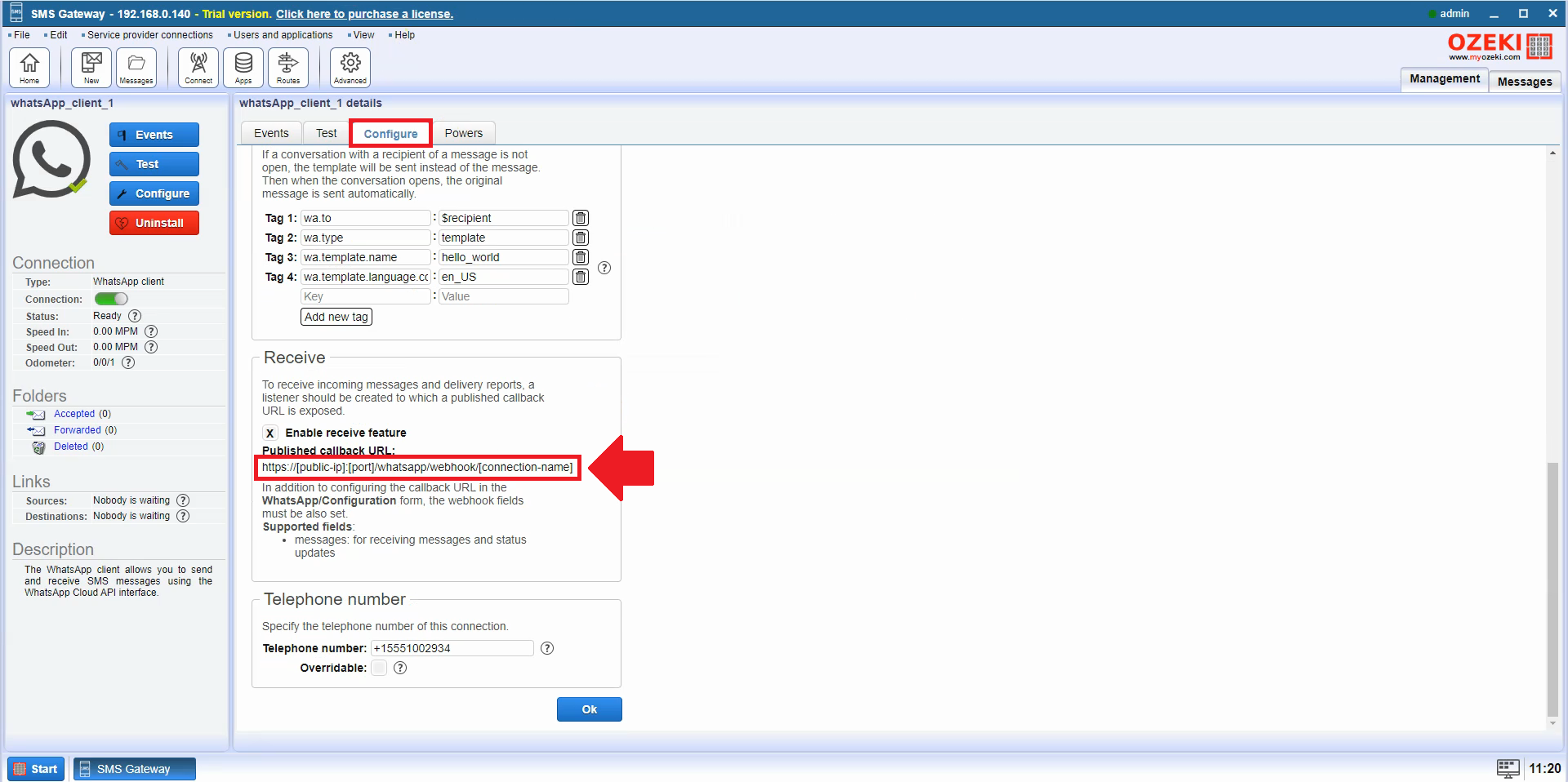
Nalepite šablon u polje Callback URL (Slika 28).
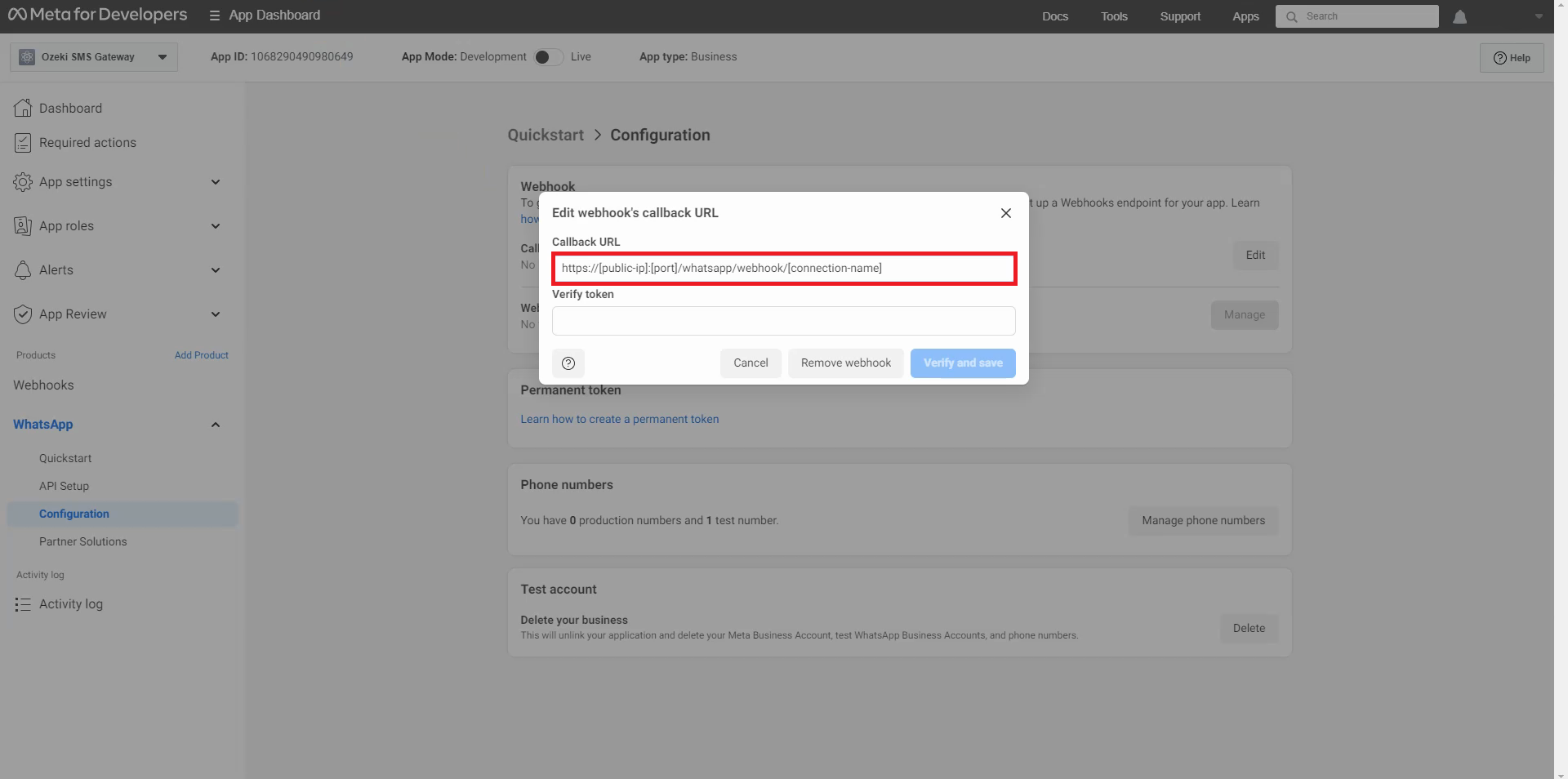
Kopirajte Connection name i Verify token (Slika 29). Connection name određuje naziv veze, verify token je odgovoran za bezbednost.
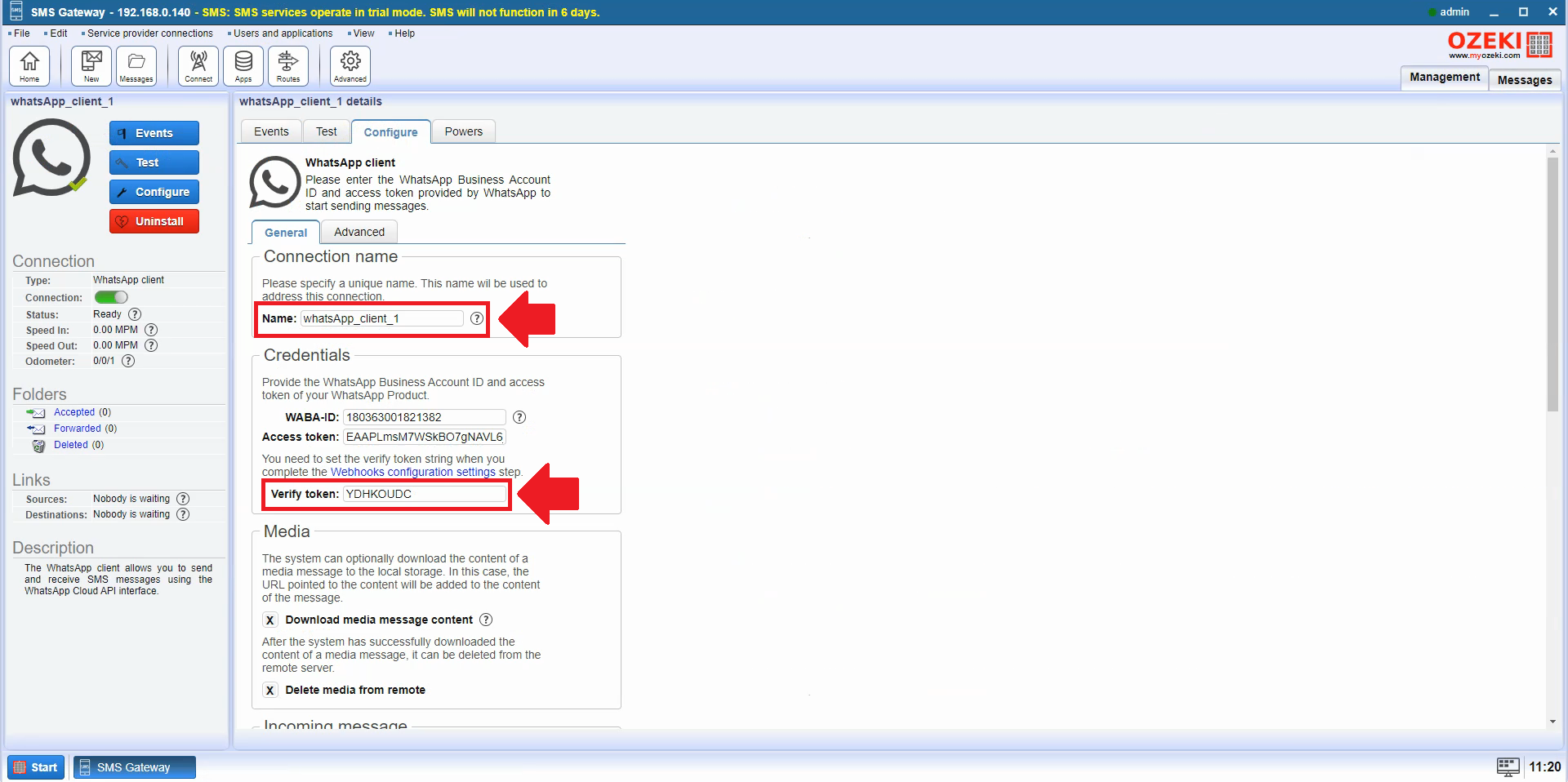
Nalepite Connection name na kraj šablona. Zamenite [public-ip]:[port] sa vašim javnim IP i prosleđenim portom.
Nalepite Verify token u polje Verify token na Meta for Developers stranici. Ako ste sve popunili, kliknite na dugme Verify and save.
Zatim pritisnite dugme Manage (Slika 30).
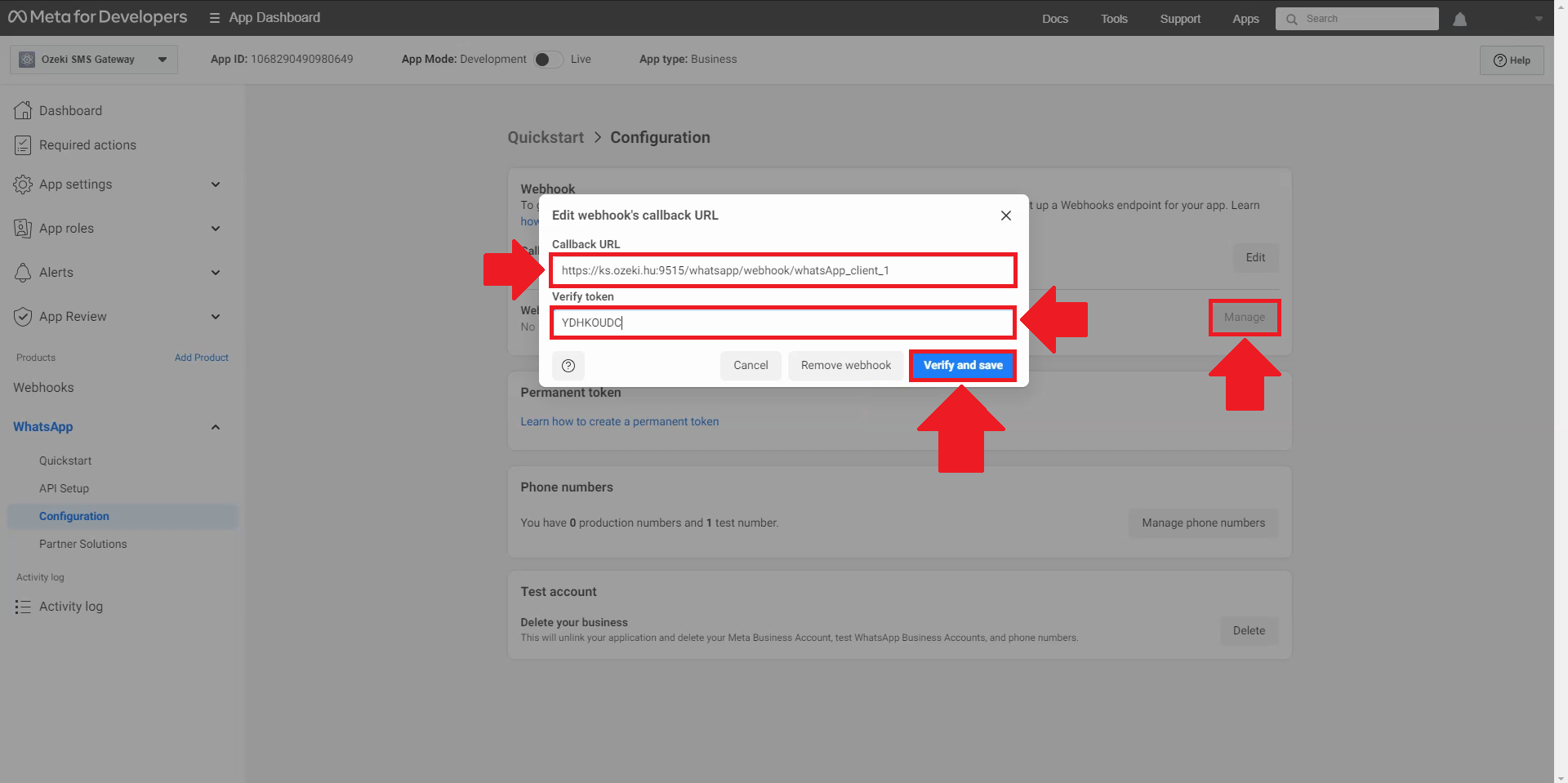
Morate izabrati Webhook field, tako da ćete morati da izaberete messages na stranici. Označite ovo polje i kliknite Done (Slika 31). Izbor message type u WhatsApp webhook podešavanjima označava da će webhook reagovati na poruke. To znači da će webhook raditi kada se poruke prime i pošalju.
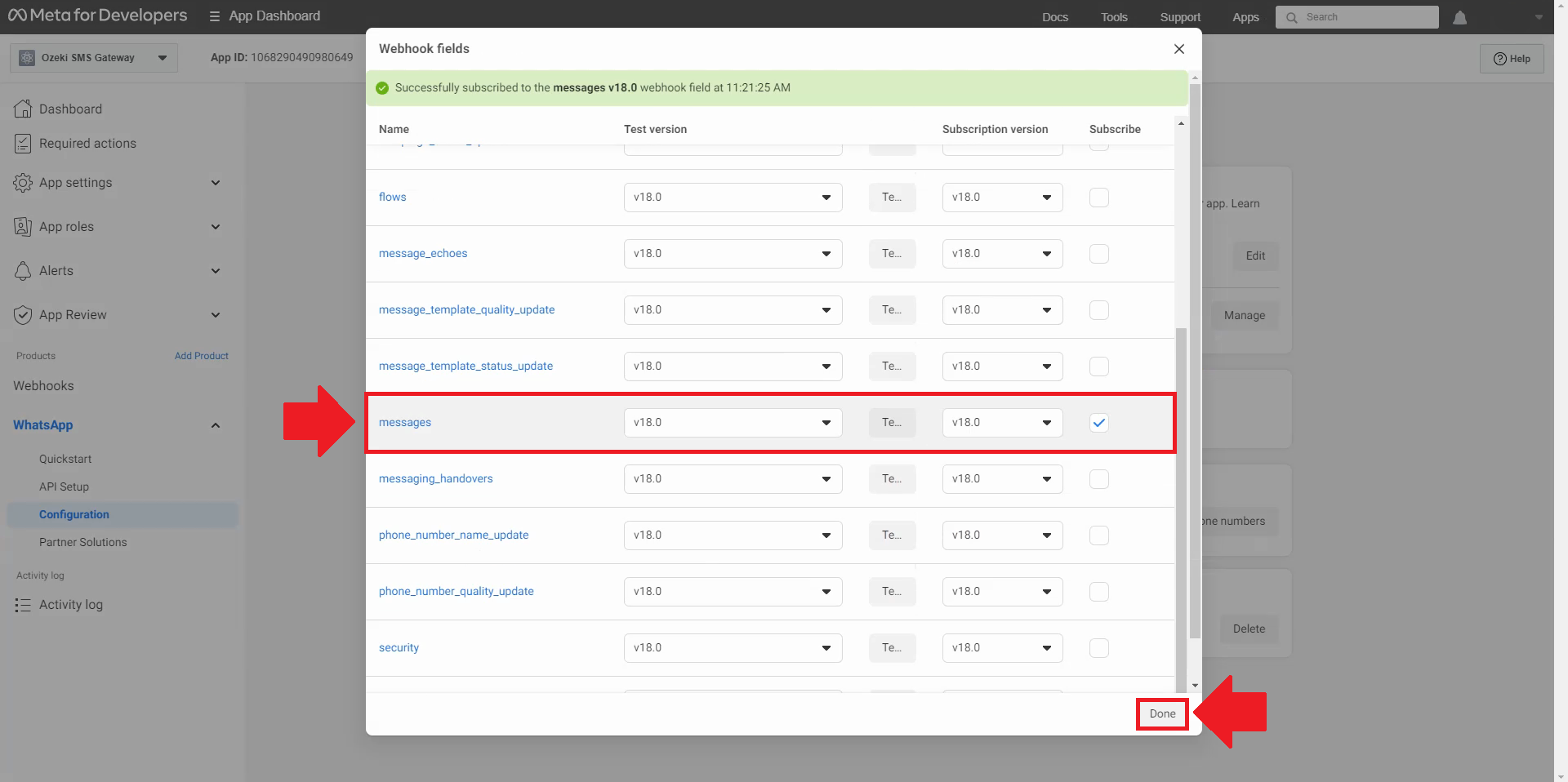
Trebalo bi da izgleda ovako (Slika 32), ako smo sve uradili kako treba. I možete testirati uspešnu konekciju u Ozeki SMS Gateway-u.
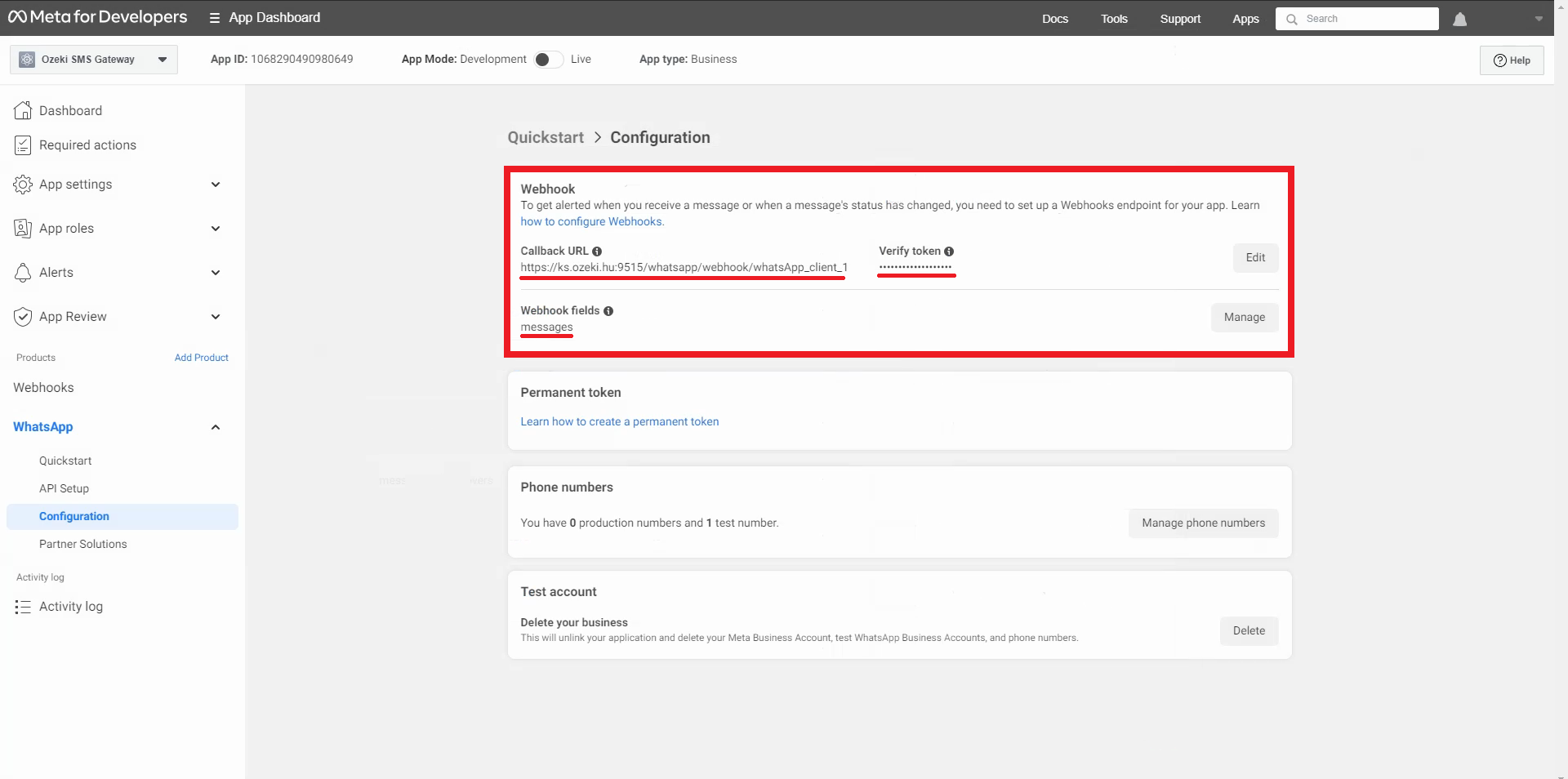
Vratimo se na Ozeki SMS Gateway. U WhatsApp klijentu, kliknite na Events da vidite log. Pošaljite poruku u WhatsApp aplikaciji, poruka treba da se pojavi u logu (Slika 33).
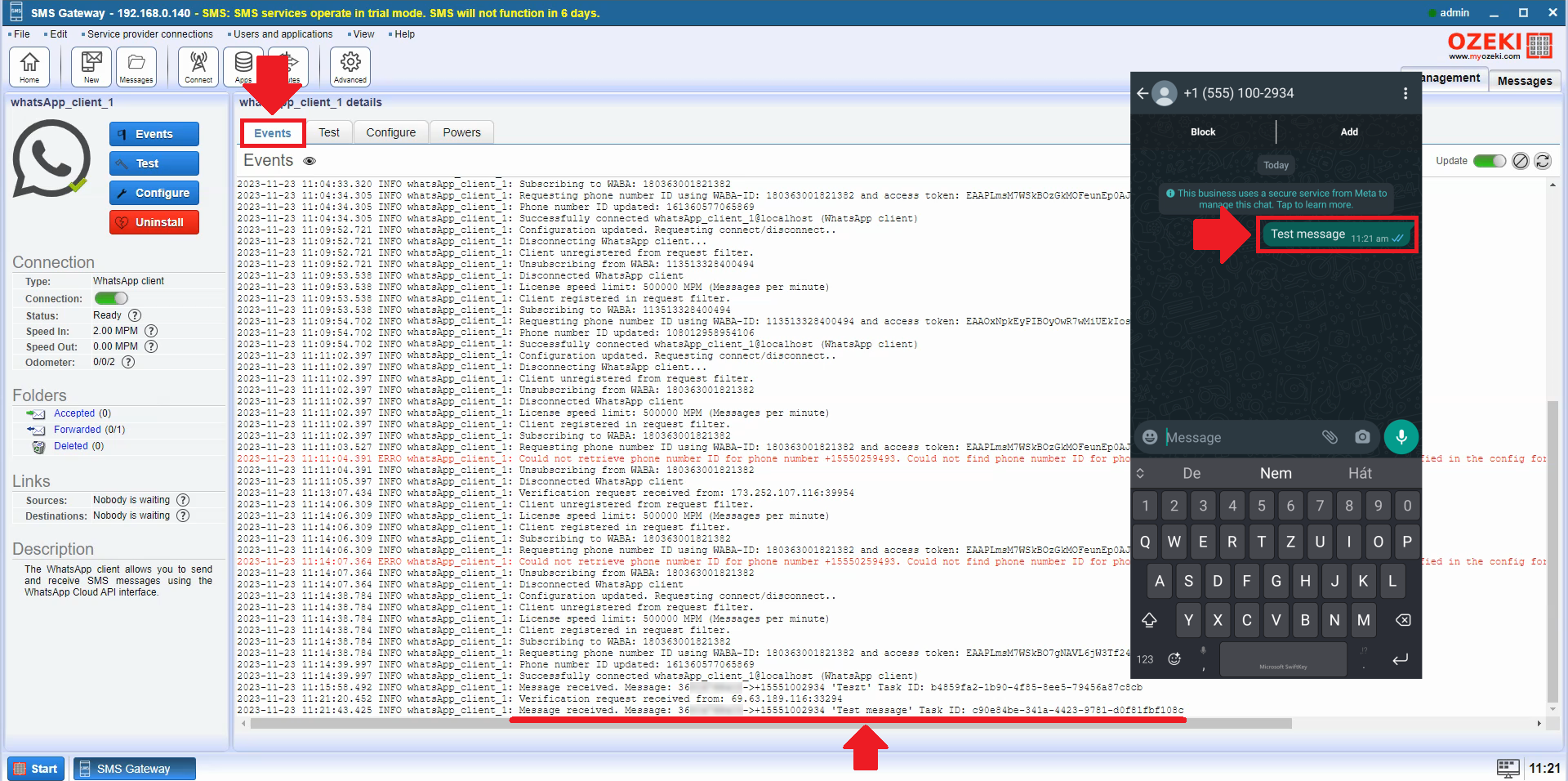
Na levoj strani u kontrol panelu, pod Folders kliknite na link Forwarded, i izaberite tab Forward accepted. Gde možete videti poruke (Slika 34).
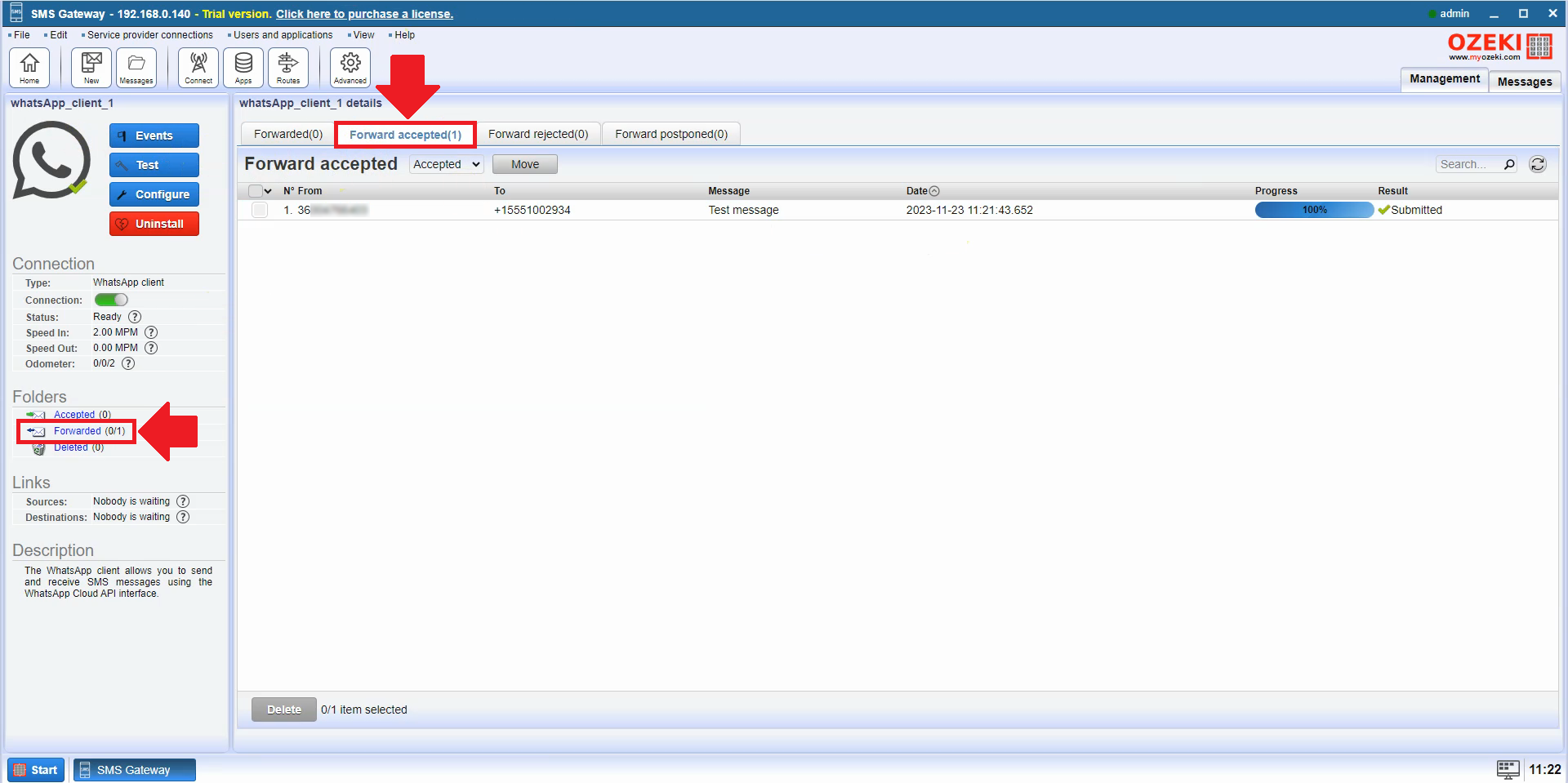
Vratite se na Glavnu stranu i izaberite postojeći link SQL Server na desnoj strani panela User and applications (Slika 35) da vidite dolazne poruke i ovde.
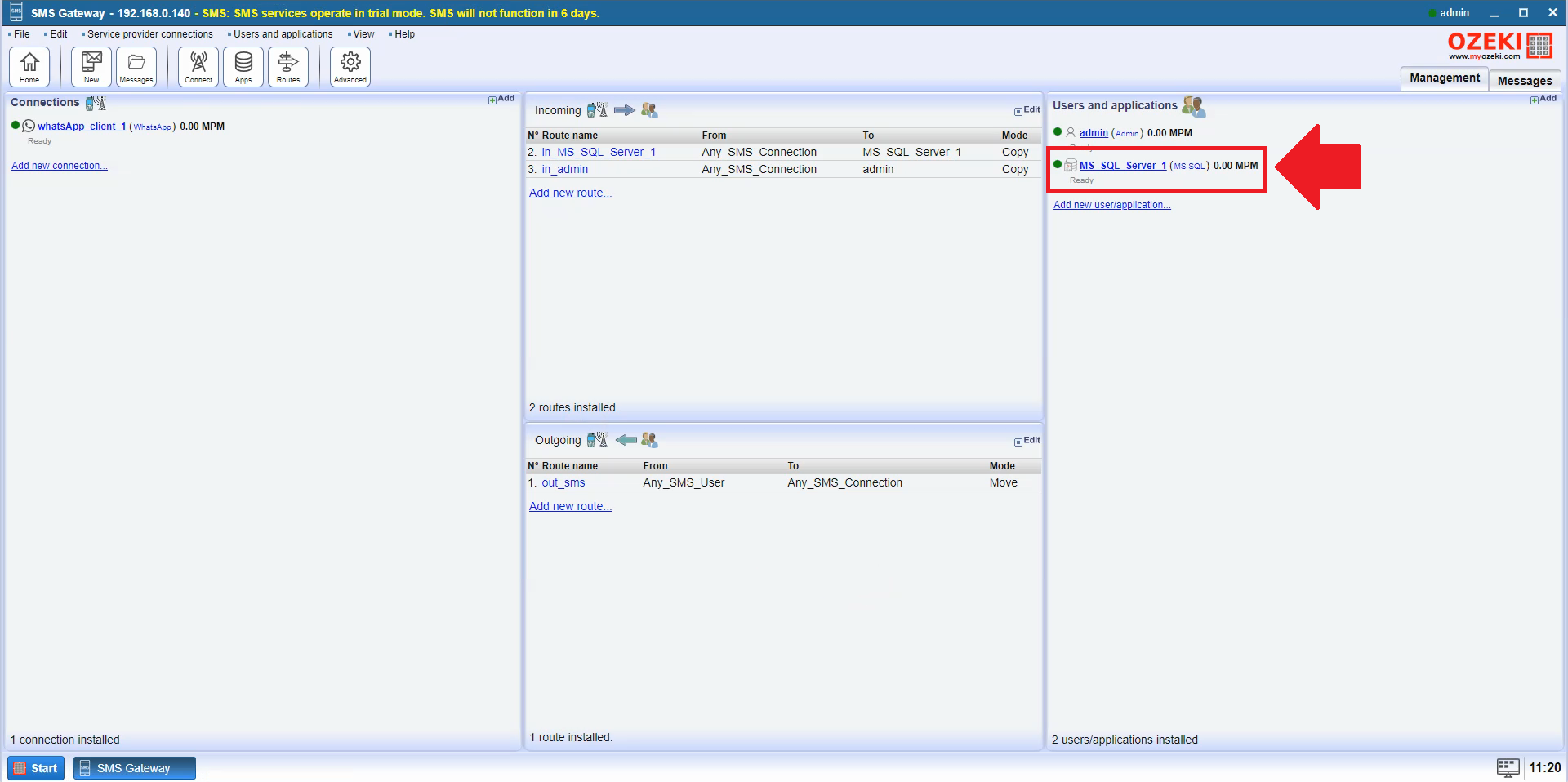
Hajde da upitamo poruku iz baze podataka. Idite na SQL tab vaše veze. Izaberite SELECT * iz padajućeg menija i možete videti svaku primljenu poruku (Slika 36).
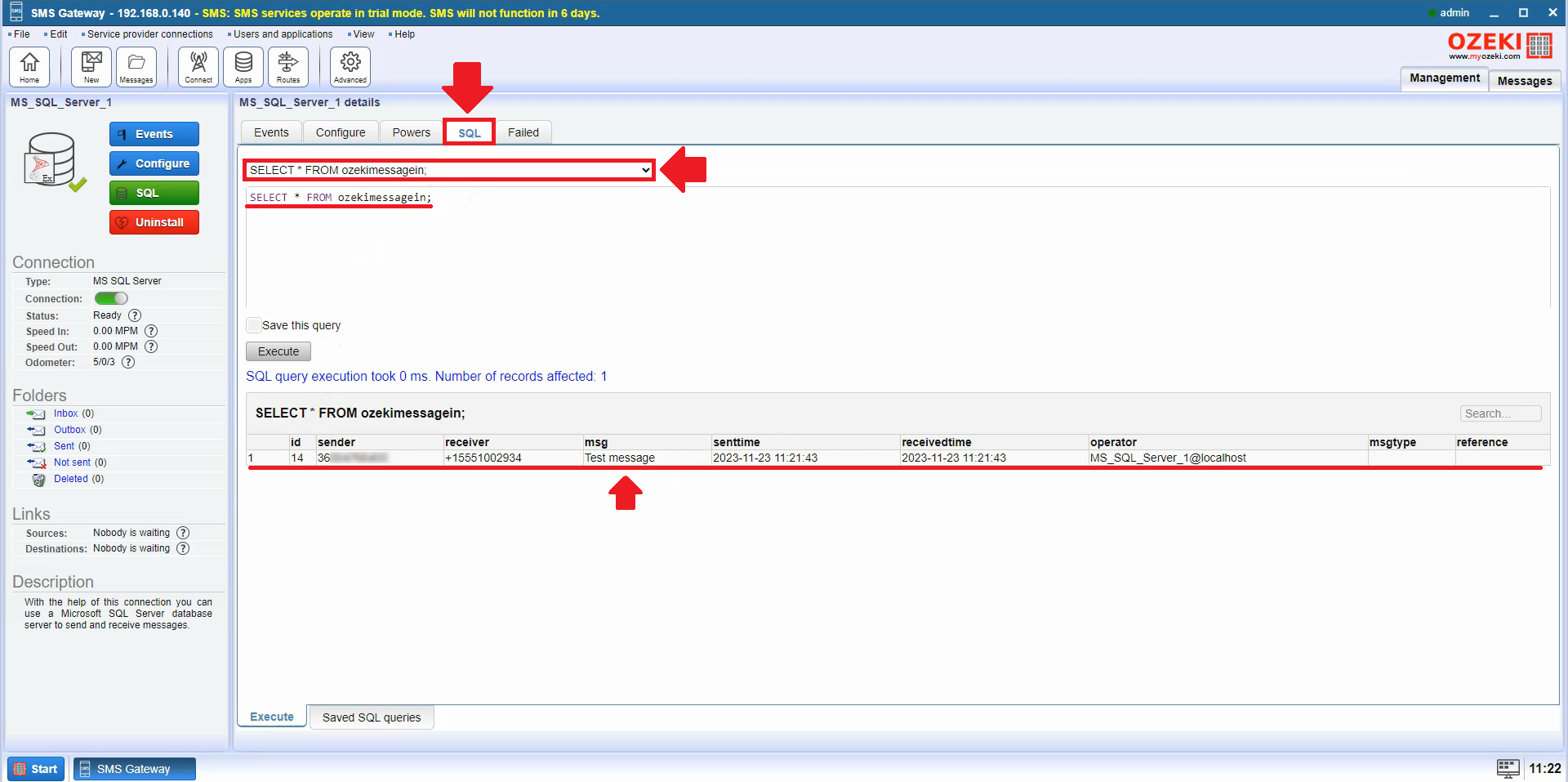
Резиме
Ако следите кораке описане у овом чланку, моћи ћете да подесите WhatsApp SMS везу без икаквих проблема. Ово ће вам омогућити да шаљете и примате WhatsApp поруке преко Ozeki SMS gateway-а, што може бити одличан начин комуникације са клијентима или купцима.
У овом чланку смо вам показали како да подесите WhatsApp SMS везу. Детаљно смо објаснили процес, од креирања WhatsApp апликације у Facebook Developer Portal-у до подешавања везе у Ozeki SMS Gateway-у.
Дали смо снимке екрана и упутства за сваки корак како бисте лако могли да пратите кораке.
Ево још неких корисних савета за подешавање ваше WhatsApp SMS везе:
- Проверите да ли имате важећи WhatsApp Business ID приступни токен.
- Проверите да ли је број телефона који додајете у вашу WhatsApp Business апликацију исти број телефона који користите у Ozeki SMS Gateway-у.
- Тестирајте везу слањем тест поруке на број телефона примаоца.
Ако имате додатних питања, пошаљите е-поруку на info@ozeki.hu или се региструјте на нашој веб страници: https://myozeki.com за помоћ.
